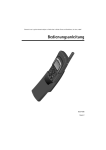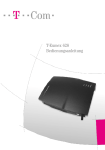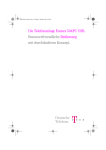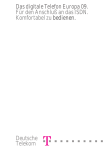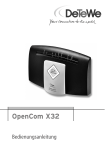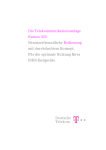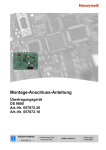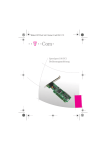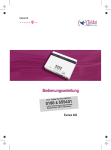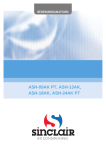Download Bedienungsanleitung
Transcript
TA 33 USB Bedienungsanleitung DeTeWe AG & Co. KG· · Zeughofstraße 1 · 10997 Berlin Tel. 09001 - DeTeWe (= 09001 - 33 83 93) (0,62 EUR/Min., aus dem Mobilfunknetz bitte 0190 - 33 83 93 wählen) Fax 01805 - 33 83 94 (0,12 EUR/Min.) · www.detewe.de Mat.-Nr. 70275.011 Stand 02/03 Willkommen bei DeTeWe Inhaltsverzeichnis Vielen Dank, dass Sie sich für ein Produkt von DeTeWe entschieden haben. Unser Produkt steht für höchste Qualitätsansprüche, gepaart mit hochwertigem Design. Sicherheitshinweise ........................................................................................................5 Die folgende Bedienungsanleitung wird Sie beim Gebrauch des TA 33 USB begleiten und dabei alle wesentlichen Fragen beantworten. TA 33 USB kennenlernen .................................................................................................6 Allgemeines ....................................................................................................................................6 Verwendete Symbole ....................................................................................................................7 Betriebsanzeige ..............................................................................................................................7 Netzausfall ......................................................................................................................................7 Leistungsmerkmale des TA 33 USB ............................................................................................8 Unterstützte ISDN-Leistungsmerkmale .....................................................................................8 Montage und Inbetriebnahme ........................................................................................9 Sollten Sie darüber hinaus Informationen benötigen, stehen Ihnen unter www.detewe.de auf den Supportseiten die aktuellsten Hinweise und Informationen zur Verfügung. Wir wünschen Ihnen viel Freude mit Ihrem TA 33 USB. Was wurde geliefert? ....................................................................................................................9 Anschlüsse des TA 33 USB ............................................................................................................9 Was benötigt der TA 33 USB? ....................................................................................................10 Die Reihenfolge von Montage und Installation .....................................................................11 Montageort ...................................................................................................................................12 Aufstellen des TA 33 USB ...........................................................................................................12 Anschließen ..................................................................................................................................13 TA 33 USB an das ISDN anschließen ........................................................................................13 Werkzeug für die Wandmontage .............................................................................................13 Wandmontage .............................................................................................................................13 Analoge Geräte an den TA 33 USB anschließen ....................................................................15 Computer am TA 33 USB anschließen .....................................................................................16 TA 33 USB an das Stromnetz anschließen ..............................................................................16 Steckdose ......................................................................................................................................17 Einstellen des Wahlverfahrens ..................................................................................................18 Grundeinstellungen bei Auslieferung des TA 33 USB ...........................................................18 Telefonieren..................................................................................................................20 Grundsätzliches ...........................................................................................................................20 Anrufe annehmen .......................................................................................................................20 Was bedeutet extern oder intern? ...........................................................................................20 Automatisches und manuelles Belegen der externen Wählleitung ..................................21 Intern anrufen ..............................................................................................................................22 Extern anrufen .............................................................................................................................22 Rückfrage ......................................................................................................................................23 1 Inhaltsverzeichnis Gespräch im TA 33 USB ohne Ankündigung weitergeben ..................................................24 Externes Gespräch in der Vermittlungsstelle ohne Ankündigung weitergeben .............24 Gespräch im TA 33 USB mit Ankündigung weitergeben .....................................................25 Externes Gespräch in der Vermittlungsstelle mit Ankündigung weitergeben ................26 Mit zwei Gesprächspartnern abwechselnd sprechen (makeln) ..........................................27 Mit zwei Gesprächspartnern gleichzeitig sprechen (Dreierkonferenz) .............................28 Heranholen von Anrufen (Pick up) ...........................................................................................29 Anrufbeantwortergespräch heranholen .................................................................................29 Automatischer Rückruf bei Besetzt (CCBS) oder Nichtmelden (CCNR) ..............................29 MFV-Nachwahl .............................................................................................................................30 Böswillige Anrufer identifizieren (MCID) .................................................................................30 Erreichbar bleiben.........................................................................................................31 Anrufweiterschaltung .................................................................................................................31 Anklopfen abfragen oder abweisen ........................................................................................32 Anklopfschutz ..............................................................................................................................33 Inhaltsverzeichnis Immer anonym anrufen (Rufnummer unterdrücken, CLIR) ................................................46 Entgeltbetrag je Zeittakt ............................................................................................................47 Entgeltzähler zurücksetzen/ löschen .......................................................................................48 Entgeltlimit einstellen ................................................................................................................48 Entgeltlimit ein-/ausschalten ....................................................................................................49 Anrufweiterschaltung verwalten ..............................................................................................49 Anrufweiterschaltung in der Vermittlungsstelle aktivieren ................................................50 Anrufweiterschaltung im TA 33 USB aktivieren .....................................................................50 Alle Anrufweiterschaltungen löschen .....................................................................................50 Automatische Kennzeichnung böswilliger Anrufer (MCID) .................................................51 Gesprächsweitergabe ECT im Amt ...........................................................................................51 Gesprächsweitergabe ECT in einer TK-Anlage .......................................................................52 SMS im Festnetz ..........................................................................................................................52 Automatische Keypad-Signalisierung .....................................................................................53 Anlagendaten zurücksetzen ......................................................................................................54 Datenkommunikation...................................................................................................55 Besondere Einstellungen/Leistungsmerkmale ..............................................................34 Sperrliste .......................................................................................................................................34 Entgeltlimit ...................................................................................................................................35 Notrufnummern ..........................................................................................................................35 Von einem Telefon konfigurieren..................................................................................36 Konfigurationsmodus aufschließen .........................................................................................37 Konfigurationsmodus abschließen ..........................................................................................38 Persönliche Geheimzahl (PIN) ändern .....................................................................................38 Ihre Rufnummern speichern .....................................................................................................39 Rufnummern löschen .................................................................................................................39 Rufzuordnung ..............................................................................................................................40 Rufzuordnung zurücksetzen .....................................................................................................41 Externe Belegung konfigurieren ...............................................................................................41 Rufnummer besetzt einstellen ..................................................................................................42 Gerätetyp für die Anschlüsse einrichten .................................................................................43 Externberechtigung einstellen .................................................................................................44 Notrufnummern ..........................................................................................................................45 Rufnummer für Übertragung programmieren ......................................................................46 2 Systemvoraussetzungen ............................................................................................................55 Komponenten der PC-Software ................................................................................................55 Treibersoftware mit CAPI/TAPI .................................................................................................56 Die ISDN-Software Win•Suite ....................................................................................................57 Installationsreihenfolge .............................................................................................................57 Installation der Software ............................................................................................................58 Konfiguration des TA 33 USB vom PC ......................................................................................61 Datentransfer ...............................................................................................................................63 ISDN Rufnummern ......................................................................................................................64 Anrufzuordnung ..........................................................................................................................65 Interne Anschlüsse ......................................................................................................................66 Anrufweiterschaltung .................................................................................................................68 Weitere Leistungsmerkmale (LM) ............................................................................................70 Entgelte .........................................................................................................................................72 Programmaufruf aus der Windows-Taskleiste ......................................................................73 CAPI-Control .................................................................................................................................74 Flash-Load (Update der Anlagen-Software) ...........................................................................75 Internet-Zugang einrichten .......................................................................................................77 Treiber entfernen .........................................................................................................................79 3 Inhaltsverzeichnis Anhang .........................................................................................................................80 Hörtöne und Rufe ........................................................................................................................80 Entsorgung und Wiederverwertung ........................................................................................80 Wenn mal etwas nicht funktioniert ... .....................................................................................81 Service und Gewährleistung .....................................................................................................82 Konformitätserklärung ...............................................................................................................83 Technische Daten ........................................................................................................................83 Glossar ...........................................................................................................................................84 Stichwortverzeichnis ...................................................................................................................89 Bohrschablone .............................................................................................................................91 Sicherheitshinweise Bevor Sie den TA 33 USB aufstellen oder benutzen... ...beachten Sie bitte unbedingt die Anweisungen dieser Anleitung. Der Gesetzgeber fordert, dass wir Ihnen wichtige Hinweise für Ihre Sicherheit geben und Sie darauf hinweisen, wie Sie Schäden am Gerät und an anderen Einrichtungen vermeiden. Wenn Sie diese Anleitung nicht beachten, haftet der Hersteller nicht für Schäden, die aus fahrlässiger oder vorsätzlicher Missachtung der Anweisungen in dieser Anleitung entstehen! • Montieren Sie Ihren TA 33 USB nicht - in der Nähe von Wärmequellen, - in direkte Sonneneinstrahlung, - in der Nähe von anderen elektrischen Geräten. • Schützen Sie das Gerät vor Nässe, Staub, aggressiven Flüssigkeiten und Dämpfen. • Schließen Sie die Anschlusskabel nur an die dafür vorgesehenen Dosen an. • Schließen Sie nur zugelassenes Zubehör an. Sie dürfen an den TA 33 USB nur Geräte anschließen, die SELV-Spannung (Sicherheits-Kleinspannungs-Stromkreis) liefern und/oder der ETS 300 047 entsprechen. • Verwenden Sie nur das mitgelieferte Steckernetzteil. • Der bestimmungsgemäße Gebrauch von zugelassenen Geräten erfüllt diese Vorschrift. • Benutzen Sie den TA 33 USB nicht in Feuchträumen (z. B. Bad) oder in explosionsgefährdeten Bereichen. • Reinigen Sie das Gerät nur mit einem leicht feuchten Tuch. • Öffnen Sie nicht das Gehäuse. Durch unbefugtes Öffnen des Gehäuses und unsachgemäße Reparaturen können Gefahren für die Benutzer entstehen. Außerdem erlischt der Gewährleistungsanspruch. • Lassen Sie keine Flüssigkeit in das Innere des TA 33 USB eindringen, da sonst elektrische Schläge oder Kurzschlüsse die Folge sein könnten. • Verlegen Sie die Anschlusskabel unfallsicher! 4 5 TA 33 USB kennenlernen TA 33 USB kennenlernen Allgemeines Der Terminal-Adapter TA 33 USB ist eine ISDN-Telefonanlage, mit der Sie bis zu 3 analoge Geräte, beispielsweise 2 Telefone und ein Fax-Gerät, mit einem ISDN-Basisanschluss verbinden können. Außerdem ermöglicht Ihnen der TA 33 USB mit Hilfe der beigefügten Software Win•Suite mit Ihrem PC über eine USBSchnittstelle die Erledigung vielfältiger Aufgaben. Win•Suite stellt Ihnen eine Anrufliste (Journal), eine Wahlhilfesoftware, einen Anrufbeantworter, eine Software zum Eurofile-Transfer, ein Fax Center zum Erstellen, Senden und Empfangen von Telefaxen sowie ein SMS Center zum Senden von Kurzmitteilungen (SMS) zur Verfügung. Über die beiden B-Kanäle eines ISDNAnschlusses können zwei voneinander unabhängige externe Verbindungen (z. B. Telefongespräche) bestehen. So können Sie einen Geschäftspartner anrufen, während Sie gleichzeitig von Ihrem PC Daten an einen anderen Geschäftspartner übertragen. Der TA 33 USB erfüllt die gesetzlichen Bestimmungen für Telekommunikationseinrichtungen. Sie dürfen die Montage und Installation selbst vornehmen. Der TA 33 USB kann über die Anschlussart Mehrgeräteanschluss am ISDN betrieben werden. Das Protokoll DSS 1 wird erfüllt. Für den Anschluss an ISDNFestverbindungen ist der TA 33 USB nicht vorgesehen. Am TA 33 USB lassen sich analoge 6 Allgemeines Geräte mit dem Wahlverfahren MFV (Mehrfrequenzwahlverfahren) mit Flash oder IWV (Impulswahlverfahren) betreiben. Verwendete Symbole Betriebsanzeige b Telefonhörer abheben Die LED oberhalb der TAE-Steckbuchsen ist: d Telefonhörer auflegen g Ihr Telefon klingelt c Gespräch führen r R-Taste (Signaltaste) drücken * Mit der Stern-Taste schalten Sie ein Leistungsmerkmal ein oder aus. # Mit der Raute-Taste beenden Sie eine Programmierung. t Rufnummer oder Kennziffer wählen Hinweis: Den vollen Leistungsumfang des TA 33 USB können Sie nur mit Geräten mit MFV-Wahlverfahren und Flash nutzen, da Geräte mit IWV-Wahlverfahren weder die Flashfunktion (z. B. für Rückfragen) noch die Stern- und RauteTaste zur Steuerung von Leistungsmerkmalen unterstützen. Die Rufnummer eines Anrufers wird nur bei Telefonen angezeigt, die dieses Leistungsmerkmal unterstützen. 1…0 Wählen Sie eine Ziffernfolge aus dem angegebenen Bereich. (11/ Wählen Sie eine der beiden 12) Ziffernfolgen. q Sie hören einen Ton, z. B. Wählton, Besetztton, Quittungston, Anklopfton usw. • stetig an: TA 33 USB-Stromversorgung ist angeschaltet. • blinkend: Hören Sie ca. 5 s nach dem Abheben des Hörers den Besetztton und die LED beginnt zu blinken, ist der ISDN-Anschluss nicht gesteckt oder der NTBA ist defekt. Um das Blinken nach korrektem Anschluss zu löschen heben Sie den Hörer ab, warten Sie ca. 5 s und legen Sie ihn dann wieder auf. Netzausfall Bei Stromausfall bleiben alle Speicherinhalte (Programm- und Anwenderdaten) ohne Änderung erhalten. Lediglich Uhrzeit und Datum werden bei Spannungswiederkehr auf die Werkseinstellung zurückgesetzt. Die interne Uhr wird beim nächsten entgeltpflichtigen Gespräch automatisch neu gestellt. Alle Rückrufe werden gelöscht. Bei Stromausfall können Sie nicht telefonieren. Verwendete Symbole / Betriebsanzeige / Netzausfall 7 TA 33 USB kennenlernen 8 Montage und Inbetriebnahme Leistungsmerkmale des TA 33 USB Unterstützte ISDN-Leistungsmerkmale • Anklopfen • Anrufbeantworter-Gespräch heranholen • Anrufweiterschaltung sofort, nach Zeit, bei besetzt • Anzeige der Rufnummer an analogen Endgeräten (wenn vom Endgerät unterstützt) • Automatische Keypadsignalisierung • Automatischer Rückruf (bei frei oder besetzt) • Einstellbares Entgeltlimit • Entgelterfassung und Auswertung über PC-Programm • Externberechtigungen vergeben in 5 Berechtigungsstufen • Externe Belegung manuell/ automatisch (spontane Amtsholung) • Gespräche intern/ extern vermitteln • Heranholen des Rufes • Kanalbündelung (bei Datenkommunikation, wenn von der Software unterstützt) • Kombigeräteanschluss • Konfiguration über Telefon • Konfiguration über PC • Makeln • MFV-Nachwahl • Notrufnummern programmierbar (wählbar ohne Externberechtigung) • Rückfrage • Sperrliste • SMS im Festnetz (nur mit geeignetem Endgerät möglich) • USB-Schnittstelle zum PC • Anklopfen • Anrufweiterschaltung • Dreierkonferenz (es können zwei Dreierkonferenzen gleichzeitig geführt werden) • Kennzeichnung böswilliger Anrufer (MCID) • Makeln • Rückfrage • Rückruf bei Besetzt (CCBS) • Rückruf bei Nichtmelden (CCNR) • Übergabe/ Vermitteln extern (ECT) • Übermittlung der Tarifinformation (Entgelte) • Übermittlung der Rufnummer verhindern (CLIR) Leistungsmerkmale Was wurde geliefert? Anschlüsse des TA 33 USB Überprüfen Sie den Inhalt der Verpackung auf Vollständigkeit: • 1 ISDN-Telefonanlage TA 33 USB • 1 Steckernetzteil mit 3 m Anschlusskabel • 1 ISDN-Verbindungskabel, Länge 3 m • 1 PC-Verbindungskabel USB, Länge 3 m • 1 CD-ROM mit Installationssoftware für Windows98/Me/2000/XP • 1 Benutzerhandbuch für TA 33 USB (dieses Dokument) ➀ Analoganschluss 1 a/ b Kodierung U (universal), für Telefon, Faxgerät, Modem oder Anrufbeantworter, interne Rufnummer 11 ➁ Analoganschluss 2 a/ b* Kodierung N für Fax, Anrufbeantworter, Modem o. ä., Kodierung F für Telefon, interne Rufnummer 12 ➂ durchgeschleifter S0-Bus ➃ Anschluss für Steckernetzteil ➄ Anschluss USB zum PC ➅ Anschluss für ISDN (NTBA) Auf der CD-ROM finden Sie folgendes: • Das Setup der Treibersoftware mit Common ISDN Application Programming Interface (CAPI) sowie CapiPort, CapiControl und die Einrichtungssoftware. • Die ISDN-Komplettsoftware Win•Suite für Windows 98/Me/ 2000/XP mit Anrufliste (Journal), Wahlhilfesoftware, Eurofile-Transfer, Fax Center sowie ein SMS Center zum Senden von Kurzmitteilungen (SMS), PC-Telefonie und AnrufbeantworterFunktion (bei optionaler Soundkarte). 1 3 ISDN/S0 OUT 2 4 5 6 USB ISDN/S0 IN Was wurde geliefert / Anschlüsse 9 Montage und Inbetriebnahme Was benötigt der TA 33 USB? Einige Voraussetzungen müssen erfüllt sein, damit der TA 33 USB, die Konfigurationssoftware und das Kommunikationspaket Win•Suite problemlos installiert und betrieben werden können: • Ein Euro-ISDN-Basisanschluss mit Netzabschlussgerät (NTBA mit DSS1) Ihres Netzbetreibers muss vorhanden sein. Die Benutzung an anderen Anschlüssen ist nicht vorgesehen und sollte daher nicht erfolgen. • An den TA 33 USB dürfen nur Geräte angeschlossen werden, die SELVSpannung (Sicherheits-Kleinspannungs-Stromkreis) liefern und/oder der ETS 300 047 entsprechen. Der bestimmungsgemäße Gebrauch von zugelassenen Geräten erfüllt diese Vorschrift. • Um den vollen Leistungsumfang des TA 33 USB zu nutzen, sollten Sie nur analoge Geräte mit dem Wahlverfahren MFV und Flashfunktion betreiben. Für die Installation der Kommunikationssoftware Win•Suite sind folgende Systemvoraussetzungen erforderlich: • IBM-kompatibler PC mit Festplatte und CD-ROM-Laufwerk • Eine USB-Schnittstelle. Bitte sehen Sie im Handbuch Ihres PCs nach oder wenden Sie sich ggf. an Ihren Händler bzw. den Hersteller des PCs. 10 Was benötigt der TA 33 USB? Montage und Inbetriebnahme Außerdem muss der TA 33 USB bereits installiert sein, wie auf Seiten 13 bzw. 14 beschrieben. • Pentium II mit einer Taktfrequenz von 266 MHz oder höher • Arbeitsspeicher mindestens 64 MB • Microsoft Windows 98/Me/2000/XP. Die Reihenfolge von Montage und Installation Der TA 33 USB besteht aus verschiedenen Komponenten. In diesem Handbuch wird zuerst die Montage der TKAnlage und der Anschluss der Geräte beschrieben. Danach können Sie die Geräte schon benutzen. Allerdings wird empfohlen, den TA 33 USB vor dem ersten Benutzen nach Ihren individuellen Bedürfnissen zu konfigurieren. Die Konfiguration können Sie über ein Telefon oder menügestützt über einen angeschlossenen PC vornehmen. Beachten Sie bitte die folgende Reihenfolge: 3. Installieren Sie den CAPI-Treiber. Dies ist unter „Datenkommunikation“ auf Seite 55 beschrieben. 4. Installieren und konfigurieren Sie bei Bedarf die Kommunikationssoftware Win•Suite. Dies ist unter „Datenkommunikation“ auf Seite 55 beschrieben. Beachten Sie bitte zu den Punkten 2, 3 und 4 die Systemvoraussetzungen, die unter „Was benötigt der TA 33 USB?“ auf Seite 10 aufgelistet sind. Im Anhang finden Sie ein Glossar, das Stichwortverzeichnis und eine Abbildung der Hörtöne und Ruftakte des TA 33 USB. 1. Montieren Sie den TA 33 USB und schließen Sie die Geräte an. Dies ist in den nächsten Abschnitten beschrieben. 2. Konfigurieren Sie die Telefonanlage. Dazu haben Sie zwei Möglichkeiten: • PC-Konfiguration: Konfigurieren Sie menügestützt über einen PC. Dazu müssen alle Treiber von der mitgelieferten CD installiert sein. Dies ist unter „Datenkommunikation“ ab Seite 55 beschrieben. • Konfigurieren vom Telefon: Konfigurieren Sie über ein angeschlossenes Telefon. Dies ist unter „Von einem Telefon konfigurieren“ ab Seite 36 beschrieben. Die Reihenfolge von Montage und Installation 11 Montage und Inbetriebnahme Montageort Die Umgebungstemperatur zum Betrieb des TA 33 USB darf +5° C nicht unterschreiten und +40° C nicht überschreiten. Montieren Sie daher den TA 33 USB • nicht über oder vor Wärmequellen (z. B. Heizkörper), • nicht an Stellen mit direkter Sonneneinstrahlung, • nicht hinter Vorhängen, • nicht in kleinen, unbelüfteten, feuchten Räumen, • nicht im Freien und • nicht auf oder in der Nähe von leicht entzündlichen Materialien. Achten Sie weiterhin darauf, • dass der Raum möglichst staubfrei und trocken ist; • dass keine Hochfrequenzgeräte (z. B. Sender, Bestrahlungsgeräte oder ähnliche Geräte) in der Nähe stehen; • dass unter keinen Umständen Flüssigkeiten herabtropfen und in das Gerät gelangen können; • dass die Wand für die Montage eben und tragfähig ist. Für die Wahl des Montageortes sollten Sie folgende Kriterien berücksichtigen: • eine freie Schukosteckdose für das Steckernetzteil in unmittelbarer Nähe. • nicht weiter als 3 m von Ihrem Computer entfernt, wenn Sie die USBSchnittstelle nutzen möchten. 12 Montageort / Aufstellen Montage und Inbetriebnahme • der Abstand zu den analogen Geräten darf 3 m nicht überschreiten. Werkzeug für die Wandmontage Achtung! Die Schukosteckdose zum Für die Selbstmontage benötigen Sie folgendes Material: • 2 Schrauben 4 x 30 mm DIN 7996 (Halbrundkopf) • 2 Dübel 6 mm • Bohrer 6 mm für Stein (Bohrertyp hängt vom Material ab) • Bohrmaschine (mit Schlag- oder Hammerwerk) • Schraubendreher Anschluss an das 230 V~ Netz muss von einer konzessionierten Elektrofachkraft installiert worden sein, um Gefahren für Personen und Sachen auszuschließen. Sorgen Sie jederzeit für freien Zugang zur Schukosteckdose. Sehen Sie einen separaten Stromkreis für den 230 V~ Anschluss des TA 33 USB vor. Dann setzen eventuelle Kurzschlüsse anderer Geräte der Haustechnik den TA 33 USB nicht außer Betrieb. Zum Schutz gegen Überspannungen, wie sie bei Gewittern auftreten können, empfiehlt sich die Installation eines Überspannungsschutzes. Lassen Sie sich dazu von Ihrem Elektroinstallateur oder der DeTeWe-Hotline beraten. Aufstellen des TA 33 USB Sie können den TA 33 USB einfach auf eine feste Unterlage legen, beispielsweise einen Tisch. Beachten Sie bitte, dass die Gummifüße des TA 33 USB unter Umständen Spuren auf der Möbeloberfläche hinterlassen können. Anschließen Achtung! Schließen Sie den TA 33 USB nicht bei Gewitter an. Verlegen Sie alle Kabel so, dass niemand darauf treten oder darüber stolpern, stürzen und sich verletzen kann. Achten Sie auch darauf, dass die Anschlussleitungen und Verbindungskabel nicht geknickt, gezogen oder mechanisch belastet werden. TA 33 USB an das ISDN anschließen Wandmontage Achtung! Vergewissern Sie sich, dass im Bereich der geplanten Bohrlöcher keine Versorgungsleitungen, Kabel oder ähnliches verlegt sind. Bohren Sie mit einem 6-mm-Bohrer Löcher für die obere und untere Befestigungsschraube im Abstand von 93 mm. Setzen Sie die Dübel ein und drehen Sie die Schrauben so tief in die Wand, dass zwischen Schraubenkopf und Wand noch ein Abstand von 4 mm verbleibt. Hängen Sie dann die Anlage mit der Rückseite in die Schrauben ein und ziehen Sie sie etwas nach unten. Für den TA 33 USB besteht eine allgemeine Anschalterlaubnis. Sie können das Gerät daher unter folgenden Bedingungen selbst anschließen: • Das Gerät ist nur für den Euro-ISDNBasisanschluss vorgesehen. Schließen Sie das Gerät auf keinen Fall an Leitungen oder Einrichtungen des analogen Netzes an. Schließen Sie die Anlage auf keinen Fall an ISDNFestverbindungen an. Andernfalls kann es zu Funktionsstörungen oder Schäden sowohl am TA 33 USB als auch am Netz kommen. • Der Euro-ISDN-Basisanschluss muss über ein Netzabschlussgerät (NTBA) Ihres Netzbetreibers verfügen. Es muss der Anschlusstyp Mehrgeräteanschluss vorhanden sein. Nehmen Sie das Anschlusskabel des TA 33 USB und stecken Sie es in die entsprechende Buchse des NTBA. Das Wandmontage / Anschließen 13 Montage und Inbetriebnahme Montage und Inbetriebnahme andere Ende stecken Sie in die Buchse unten am TA 33 USB. Analoge Geräte an den TA 33 USB anschließen Hinweis: Blinkt nach dem Anschluss des Steckernetzteils die LED ist die Verbindung zum ISDN nicht hergestellt (s. Seite 7). Auf der Vorderseite finden Sie 3 TAEAnschlussbuchsen für analoge Endgeräte. Die linke Buchse für Anschluss 1a/b ist universalcodiert und Sie können alle Endgerätetypen (Fax, Telefon usw.) anschließen. Anschluss 2a/b hat eine Buchse für NonVoice-Geräte, z. B. Fax, Anrufbeantworter (Mitte, Ncodiert) und eine Buchse für Telefone (rechts, F-codiert). Vermeiden Sie den Einsatz von Endgeräten mit unterschiedlichem Wahlverfahren (IWV bzw. MFV) am gleichen Anschluss (z. B. am Anschluss 1a/b über ein Adapterkabel oder an den Anschlüssen 2a/b). Lesen Sie hierzu den info-Hinweis auf Seite 18 „Einstellen des Wahlverfahrens”. PC ISDN Die beiden TAE-Anschlussbuchsen 2a/b bilden eine Anschlusseinheit. Ist an beiden Buchsen 2a/b ein Gerät angeschlossen, sind diese miteinander kombiniert. Hat eines dieser Geräte eine Verbindung ist das andere Gerät blockiert. Bitte beachten: IWV-Endgeräte müssen Sie mit einer Prozedur anmelden, damit sie automatisch erkannt werden (s. Seite 18). Bitte verwenden Sie für die analogen Endgeräte keine TAE-Anschlusskabel über drei Meter Länge. USB ISDN/So NTBA 230 V 1a/b 2a/b Telefon für Telefon, Faxgerät, Modem oder Anrufbeantworter 14 Anschließen für zusätzliche Geräte am 2a/b-Anschluss: Faxgerät, Modem oder Anrufbeantworter Anschließen 15 Montage und Inbetriebnahme Computer am TA 33 USB anschließen Stecken Sie das USB-Anschlusskabel zuerst in den PC und dann in die Anschlussbuchse des TA 33 USB. Beim Deinstallieren ziehen Sie das Anschlusskabel zuerst vom TA 33 USB ab und dann erst aus der Anschlussbuchse des PCs. Für den Betrieb und die Konfiguration des TA 33 USB ist der Computer nicht notwendig. Der PC erleichtert jedoch die Anlagenprogrammierung und bietet über die Kommunikationssoftware diverse weitere Anwendungen. TA 33 USB an das Stromnetz anschließen Der Anschluss an das 230-V-Hausstromnetz ist nur dann gefahrlos möglich, wenn Sie folgende Hinweise ganz genau beachten: • Verlegen Sie das Netzkabel hinter dem Steckernetzteil so, dass niemand darüber stolpern kann! • Sorgen Sie dafür, dass die Steckdose und das Steckernetzteil leicht erreichbar sind, um das Steckernetzteil bei Gefahr schnell aus der Steckdose ziehen zu können! Dies ist auch nötig, weil der TA 33 USB keinen eigenen Netzschalter hat. Eine völlige Trennung vom Netz erreichen 16 Anschließen Montage und Inbetriebnahme Sie nur, indem Sie das Steckernetzteil ziehen. • Ziehen Sie niemals am Kabel des Steckernetzteils! Wenn Sie die Stromversorgung unterbrechen wollen, ziehen Sie stets nur am Steckernetzteil selbst! • Verwenden Sie nur das mitgelieferte Steckernetzteil. Andere Steckernetzteile können zu Funktionsstörungen oder gar zur Gefahr von Stromschlägen oder Sachschäden führen. Vorsicht! Auf keinen Fall dürfen Sie das Gerät in Betrieb nehmen oder weiter benutzen, wenn das Steckernetzteil beschädigt ist. Andernfalls besteht akute Lebensgefahr durch einen elektrischen Schlag. Wenn das gesteckte Steckernetzteil beschädigt ist: • Lösen Sie erst die Sicherung des Stromkreises aus, bevor Sie das Steckernetzteil ziehen. • Das Steckernetzteil darf nicht repariert werden. Besorgen Sie sich beim Fachhändler ein neues Steckernetzteil. • Entfernen Sie niemals das mitgelieferte Steckernetzteil vom Anschlusskabel. Andernfalls kann Lebensgefahr durch elektrischen Schlag entstehen! Verwenden Sie eine geeignete Verlängerungsleitung aus dem Fachhandel, wenn Sie mit dem Steckernetzteil keine Steckdose erreichen. Steckdose Telefonanlagen können durch Störimpulse aus der Stromversorgung beeinträchtigt werden, die von anderen elektrischen Geräten ausgehen. Dies ist vor allen Dingen bei Fotokopierern, Laserdruckern, elektrischen Schreibmaschinen, Klimageräten, Heizlüftern, Staubsaugern und Kühlschränken bekannt. Beachten Sie deshalb: • Schließen Sie den TA 33 USB an einer Steckdose an, die möglichst weit von den Steckdosen für die oben genannten Geräte entfernt ist. Am besten wäre ein eigener Stromkreis für den TA 33 USB. • Achten Sie darauf, dass das Steckernetzteil immer festen und sicheren Halt in der Steckdose hat. Wackelige Stecker oder Steckdosen bedeuten stets Brandgefahr! Lassen Sie solche Gefahrenstellen unverzüglich durch einen Fachmann reparieren. • Verwenden Sie nur Steckdosenverteiler, die ausreichend sicher sind. Davon ist nur auszugehen bei Verteilern, auf denen die Einhaltung der Sicherheitsnormen nach außen hin gekennzeichnet ist (z. B. durch das CE-Zeichen oder früher durch das „GS“-Zeichen für geprüfte Sicherheit). Andernfalls können Störungen beim Betrieb des TA 33 USB auftreten, im Fehlerfall besteht sogar Brandgefahr. Schließen Sie den TA 33 USB an die Stromversorgung an. Die Anschlussbuchse für das Steckernetzteil befindet sich auf der Unterseite des TA 33 USB. Stecken Sie den passenden Stecker des Steckernetzteilkabels in die Buchse. Stecken Sie anschließend das Steckernetzteil in die Steckdose. Die LED des TA 33 USB leuchtet, wenn die Stromversorgung vorhanden ist und blinkt, wenn die ISDN-Verbindung nicht hergestellt wurde (s. Seite 7). Jetzt können Sie intern und extern telefonieren und Gespräche annehmen. Ankommende Anrufe werden zunächst an allen Geräten gleichzeitig signalisiert. Von extern sind Ihre Geräte erst dann gezielt erreichbar, wenn Sie ihnen jeweils eine externe Rufnummer (MSN) zugeordnet haben. Die hierzu nötigen Prozeduren finden Sie im Kapitel über die Konfiguration. Anschließen 17 Montage und Inbetriebnahme Einstellen des Wahlverfahrens Grundeinstellungen bei Auslieferung des TA 33 USB • Analoge Geräte mit dem Wahlverfahren MFV und Flashfunktion werden automatisch erkannt. Sie brauchen keine Einstellungen vorzunehmen. Im Lieferzustand sind die folgenden Grundeinstellungen und Leistungsmerkmale wirksam: • Analoge Geräte mit dem Wahlverfahren IWV müssen Sie vor dem ersten Gebrauch anmelden: Nehmen Sie am Telefon den Hörer ab und wählen Sie eine beliebige Ziffer außer der 1. Legen Sie dann den Hörer auf. Dadurch wird das Wahlverfahren automatisch erkannt. Wird zu einem späteren Zeitpunkt an einem auf das Wahlverfahren IWV umgeschalteten Anschluss ein MFVSignal erkannt, wechselt der TA 33 USB automatisch wieder in die Betriebsart MFV. Vermeiden Sie deshalb an Geräten mit dem Wahlverfahren IWV die Verwendung eines Handsenders / Tongebers für die Fernabfrage von Anrufbeantwortern. Sind an einem Anschluss parallel Endgeräte mit unterschiedlichem Wahlverfahren angeschaltet (z. B. Faxgerät / MFV, Telefon / IWV am Anschluss 2a/b), wird nach Wahl einer Rufnummer mit dem MFV-Endgerät das IWV-Endgerät gesperrt und muss erneut angemeldet werden (s. o.). 18 Montage und Inbetriebnahme • Die persönliche Geheimzahl (PIN) ist auf „0000“ eingestellt. • Bei ankommenden externen Anrufen klingeln alle angeschlossenen Geräte. • Der analoge Anschluss 1a/b hat die interne Rufnummer 11. • Der analoge Anschluss 2a/b hat die interne Rufnummer 12. • Externberechtigung: Alle Geräte sind zur internationalen Wahl berechtigt. • Nach Abheben des Hörers ertönt der externe Wählton (= automatisches Belegen der externen Wählleitung). • Die eigene Rufnummer wird bei abgehenden externen Verbindungen auf dem Display der Gegenstelle angezeigt. • Alle Anschlüsse sind auf Gerätetyp Telefon eingestellt. • Anklopfschutz ist ausgeschaltet. • Vermitteln extern ist ausgeschaltet. • Entgeltlimit ist ausgeschaltet. • Notrufnummern 110 und 112 sind freigeschaltet. • Kennzeichnung böswilliger Anrufer (MCID) ist ausgeschaltet. Einstellen des Wahlverfahrens / Grundeinstellungen Es wird empfohlen, den TA 33 USB vor dem ersten Benutzen nach Ihren individuellen Bedürfnissen zu konfigurieren (die Konfiguration kann per Telefon oder per Software erfolgen). Der Auslieferungszustand kann jederzeit wiederhergestellt werden (siehe unter „Anlagendaten zurücksetzen“ auf Seite 54). Grundeinstellungen 19 Telefonieren Telefonieren Grundsätzliches Anrufe annehmen Um alle Leistungsmerkmale zu nutzen, müssen die Geräte auf das Wahlverfahren MFV (Mehrfrequenzwahlverfahren) mit Flash eingestellt sein. Geräte mit dem Wahlverfahren IWV (Impulswahlverfahren) können Funktionen, die die R-, Stern- oder Raute-Taste benötigen, nicht ausführen. Ihr Telefon klingelt: Internanruf oder Externanruf. Die unterschiedlichen Ruftakte entnehmen Sie bitte der Tabelle im Anhang. Hinweis: Vermeiden Sie, an Geräten mit IWV-Wahlverfahren eine Verbindung durch MFV-Tonwahl (z. B. mit einem Handsender) herzustellen, da sonst der TA 33 USB für dieses Gerät wieder auf das MFV-Wahlverfahren zurückschaltet. Ihr Gerät wird dadurch für eine weitere Wahl gesperrt und muss durch Wahl einer Ziffer außer der 1 erneut freigegeben werden. d b c Heben Sie den Hörer Ihres Telefons ab. Führen Sie das Interngespräch oder Externgespräch. Durch Auflegen des Hörers beenden Sie das Gespräch. TA 33 USB unterstützt die Anzeige der Rufnummer des Anrufers (CLIP) an geeigneten analogen Endgeräten. Das Leistungsmerkmal muss vom Netzbetreiber zur Verfügung stehen. Ein externes Gespräch ist ein Gespräch mit einem Teilnehmer, dessen Gerät nicht am selben TA 33 USB angeschlossen ist wie Sie selber. Für ein externes Gespräch wird also eine „externe Wählleitung belegt“. Ein Internes Gespräch ist ein (kostenfreies) Gespräch mit einem Teilnehmer, der am selben TA 33 USB angeschlossen ist wie Sie. Grundsätzliches / Anrufe annehmen Je nach Ihren Bedürfnissen können Sie Ihren TA 33 USB so konfigurieren, dass nach Abheben des Hörers die externe Wählleitung automatisch belegt wird oder Sie manuell mit der Kennziffer 0 belegen müssen (siehe unter „Externe Belegung konfigurieren“ auf Seite 41). Automatische Belegung (Lieferzustand) Anzeige der Rufnummer des Anrufers Was bedeutet extern oder intern? 20 Automatisches und manuelles Belegen der externen Wählleitung c r t Sie hören nach Abheben des Hörers den externen Wählton und können sofort eine externe Rufnummer wählen. Wenn Sie ein internes Gespräch führen wollen, drücken Sie die RTaste. Sie hören dann den internen Wählton und können eine interne Rufnummer (11 oder 12) wählen. Manuelle Belegung c 0 t Sie hören nach Abheben des Hörers den internen Wählton und können sofort eine interne Rufnummer wählen. Wenn Sie ein externes Gespräch führen wollen, wählen Sie die 0. Damit belegen Sie die externe Wählleitung und hören den externen Wählton. Dann können Sie die externe Rufnummer wählen. Hinweis: Beachten Sie den Unterschied zwischen automatischem und manuellem Belegen der externen Wählleitung mit der Vorwahlziffer 0 fortan bei allen Wählprozeduren. Hinweis: Bei automatischer Belegung der Wählleitung können analoge Geräte mit dem Wahlverfahren IWV keine internen Rufnummern wählen. Belegen der Wählleitung 21 Telefonieren Telefonieren Intern anrufen Extern anrufen Ein internes Gespräch ist ein kostenfreies Gespräch zwischen zwei Teilnehmern, die am selben TA 33 USB angeschlossen sind. Bei automatischer Belegung der externen Wählleitung (Lieferzustand) Bei automatischer Belegung der externen Wählleitung (Lieferzustand) t c Bei manueller Belegung der externen Wählleitung Sie können temporär eine Rufnummer/MSN für ein Gespräch festlegen. Diese wird dann dem Angerufenen übertragen und angezeigt (wenn Rufnummernanzeige beim Teilnehmer möglich). Gleichzeitig werden die Gesprächskosten dieser Rufnummer/MSN zugeordnet (getrennte Gesprächskostenerfassung). c c Nehmen Sie den Hörer ab. r Drücken Sie die R-Taste; sie hören den internen Wählton (entfällt bei manueller Belegung der externen Wählleitung). Wählen Sie die Ziffer 5. Geben Sie die Kennziffer für die gewünschte Rufnummer/MSN ein (siehe Übersicht Seite 40). Wählen Sie die externe Rufnummer. r t Nehmen Sie den Hörer ab. Sie hören den externen Wählton. Drücken Sie die R-Taste. Wählen Sie den gewünschten Internteilnehmer (11 oder 12). Sie hören den internen Rufton: Der Internteilnehmer wird gerufen. Bei manueller Belegung der externen Wählleitung c t Nehmen Sie den Hörer ab. Sie hören den internen Wählton. Wählen Sie den gewünschten Internteilnehmer (11 oder 12). Sie hören den internen Rufton: Der Internteilnehmer wird gerufen. c 0 t Nehmen Sie den Hörer ab. Sie hören den externen Wählton. Wählen Sie die externe Rufnummer. Nehmen Sie den Hörer ab. Sie hören den internen Wählton. Wählen Sie die Null. Sie hören den externen Wählton. Wählen Sie die externe Rufnummer. Gezielte Belegung einer Rufnummer/ MSN vor dem abgehenden Gespräch 5 t t Rückfrage Sie möchten ein Gespräch halten, um ein Rückfragegespräch zu führen. Der gehaltene Teilnehmer kann Ihr Rückfragegespräch nicht mithören. Der Externanrufer hört, während er „gehalten“ wird, eine Ansage der Vermittlungsstelle. c r Sie haben jetzt folgende Möglichkeiten: t Interne Rufnummer wählen, 0 t 0 und externe Rufnummer wählen. Intern / Extern anrufen oder Wenn Sie das Rückfragegespräch beenden wollen, um mit dem ersten Teilnehmer weiter zu sprechen, r 1 c d 22 Sie führen das Gespräch mit dem ersten Teilnehmer. Drücken Sie die R-Taste. Sie hören den Internwählton. drücken Sie die R-Taste und die 1. Führen Sie Ihr erstes Gespräch weiter. Durch Auflegen des Hörers beenden Sie das Gespräch. Intern / Extern anrufen / Rückfrage 23 Telefonieren Gespräch im TA 33 USB ohne Ankündigung weitergeben Externes Gespräch in der Vermittlungsstelle ohne Ankündigung weitergeben Sie können Gespräche über den TA 33 USB auf folgende Art weitergeben: Intern nach intern, intern nach extern und extern nach intern. Ist der ISDN-Dienst „ECT“ für Ihren Anschluss verfügbar und aktiviert (siehe unter „Gesprächsweitergabe ECT ein-/ ausschalten“ auf Seite 51), können sie ein externes Gespräch auch an einen externen Teilnehmer mit Ankündigung weitergeben. Erkundigen Sie sich über „ECT“ bei Ihrem Netzbetreiber. c r t Sie führen ein Gespräch. Drücken Sie die R-Taste. Sie hören den Internwählton. Wählen Sie die interne Rufnummer oder c r 0 t nach 0 die externe Rufnummer. Der Teilnehmer wird gerufen. d Legen Sie den Hörer auf. Hebt der angewählte Teilnehmer den Hörer nicht ab, erfolgt ein Wiederanruf nach etwa 45 Sekunden. Wenn Sie den Hörer abheben, sprechen Sie wieder mit Ihrem ursprünglichen Gesprächspartner. d Falls Sie nach der Wahl der Rufnummer den Besetztton hören, drücken Sie erneut die R-Taste, um zum ersten Gesprächspartner zurückzukehren. r b r 24 Telefonieren Gespräch weitergeben 0 t Sie führen ein externes Gespräch. Drücken Sie die R-Taste. Sie hören den Internwählton. Wählen Sie nach 0 die externe Rufnummer. Der Teilnehmer wird gerufen. Legen Sie den Hörer auf. Hinweis: Bei Gesprächsweitergabe mit ECT erfolgt keine Wiederanruf, wenn der angewählte Teilnehmer nicht abhebt. Falls Sie nach der Wahl der Rufnummer den Besetztton hören, drücken Sie erneut die R-Taste, um zum ersten Gesprächspartner zurückzukehren. Hinweis: Wenn Sie ein externes Gespräch mittels ECT an externe Teilnehmer weitergeben, werden die Verbindungen in der Vermittlungsstelle zusammengeschaltet und (bei selbstgewählten Verbindungen) Ihrem Entgeltkonto berechnet. Sie haben dabei keine Kontrolle, wie lange das vermittelte Gespräch dauert. Gespräch im TA 33 USB mit Ankündigung weitergeben Sie möchten ein Gespräch intern weitergeben, aber vorher mit dem Internteilnehmer sprechen. Sie können Gespräche über den TA 33 USB auf folgende Art weitergeben: Intern nach intern, intern nach extern und extern nach intern. c r t Sie führen ein Gespräch. Drücken Sie die R-Taste. Sie hören den Internwählton. Wählen Sie die interne Rufnummer oder 0 t nach 0 die externe Rufnummer. Der Teilnehmer wird gerufen. Er hebt den Hörer ab. c Führen Sie das Gespräch. Weisen Sie den Teilnehmer auf die Gesprächsübergabe hin. Legen Sie den Hörer auf, um die Teilnehmer miteinander zu verbinden. d r Falls Sie nach der Wahl der Rufnummer den Besetztton hören, drücken Sie erneut die R-Taste, um zum ersten Gesprächspartner zurückzukehren. Gespräch weitergeben 25 Telefonieren Externes Gespräch in der Vermittlungsstelle mit Ankündigung weitergeben Ist der ISDN-Dienst „ECT“ für Ihren Anschluss verfügbar und aktiviert (siehe unter „Gesprächsweitergabe ECT ein-/ ausschalten“ auf Seite 51), können sie ein externes Gespräch auch an einen externen Teilnehmer mit Ankündigung weitergeben. Erkundigen Sie sich über „ECT“ bei Ihrem Netzbetreiber. c r 0 t c d r 26 Sie führen ein externes Gespräch. Drücken Sie die R-Taste. Sie hören den Internwählton. Wählen Sie nach 0 die externe Rufnummer. Der Teilnehmer wird gerufen. Er hebt den Hörer ab. Führen Sie das Gespräch. Weisen Sie den Teilnehmer auf die Gesprächsübergabe hin. Legen Sie den Hörer auf, um die Teilnehmer miteinander zu verbinden. Falls Sie nach der Wahl der Rufnummer den Besetztton hören, drücken Sie erneut die R-Taste, um zum ersten Gesprächspartner zurückzukehren. Gespräch weitergeben Telefonieren Hinweis: Wenn Sie ein externes Gespräch mittels ECT an externe Teilnehmer weitergeben, werden die Verbindungen in der Vermittlungsstelle zusammengeschaltet und (bei selbstgewählten Verbindungen) Ihrem Entgeltkontoberechnet. Sie haben dabei keine Kontrolle, wie lange das vermittelte Gespräch dauert. Mit zwei Gesprächspartnern abwechselnd sprechen (makeln) Sie können zwischen zwei Teilnehmern hin- und herschalten (makeln), um abwechselnd mit ihnen zu sprechen. Dabei kann es sich um interne oder externe Teilnehmer handeln. Ein externer Teilnehmer hört, während er „gehalten“ wird, eine Ansage der Vermittlungsstelle. Sie führen ein Gespräch und möchten mit einem zweiten Teilnehmer ein Rückfragegespräch führen. r Drücken Sie die R-Taste. c d Sie durch Drücken der R-Taste zum gehaltenen Teilnehmer zurück. Führen Sie das Gespräch weiter. Wenn Sie das Gespräch beenden wollen, legen Sie den Hörer auf. Externe Gespräche ohne Gesprächsweitergabe ECT: Wenn Sie im Gespräch mit zwei Externteilnehmern den Hörer auflegen, ist das aktuelle Gespräch beendet, der gehaltene Teilnehmer meldet sich mit Wiederanruf. Externe Gespräche mit Gesprächsweitergabe ECT: Wenn Sie im Gespräch mit Sie haben jetzt folgende Möglichkeiten: t Interne Rufnummer wählen, zwei Externteilnehmern den Hörer auflegen, werden die beiden externen Teilnehmer verbunden. 0 t c 0 und externe Rufnummer wählen. Führen Sie das Rückfragegespräch. Hinweis: Wenn Ihre Vermittlungsstelle r 2 Durch Drücken der R-Taste und der Kennziffer 2 können Sie zwischen erstem und zweitem Teilnehmer hin- und herschalten. oder das Leistungsmerkmal „Vermitteln im Amt ECT“ nicht unterstützt, Sie aber ECT eingeschaltet haben, erfolgt beim Versuch der Vermittlung von zwei externen Verbindungen der Wiederanruf und der 2. Teilnehmer ist weiterhin gehalten. Wenn Sie das Gespräch mit dem aktiven Teilnehmer beenden wollen, r drücken Sie die R-Taste und 1 die Taste 1. Somit sind Sie mit dem gehaltenen Teilnehmer verbunden. r Legt der momentan aktive Teilnehmer im Gespräch auf, kehren Makeln 27 Telefonieren Mit zwei Gesprächspartnern gleichzeitig sprechen (Dreierkonferenz) Am Mehrgeräteanschluss ermöglicht der TA 33 USB Dreierkonferenzen. Zwei externe und ein interner Teilnehmer können ein Konferenzgespräch miteinander führen. Dazu muss eine Wählleitung (B-Kanal) frei sein. Sie können aus einem bestehenden Gespräch heraus eine externe Dreierkonferenz einleiten. Es können zwei Dreierkonferenzen gleichzeitig geführt werden. b t c r 0 t c r 3 Heben Sie den Hörer Ihres Telefons ab. Wählen Sie die Rufnummer des ersten externen Teilnehmers. Sie führen ein Externgespräch. Drücken Sie die R-Taste für die Rückfrage. Wählen Sie die 0 und die zweite externe Rufnummer. Sie führen ein zweites Externgespräch. Der erste externe Teilnehmer wird gehalten. Drücken Sie die R-Taste und die Kennziffer 3. Führen Sie das Konferenzgespräch. Telefonieren Ein in die Konferenz aufgenommener Teilnehmer kann jederzeit auflegen. Dann führt der einleitende Teilnehmer das Gespräch mit dem verbleibenden Teilnehmer weiter. d Der einleitende Teilnehmer beendet das Konferenzgespräch, indem er den Hörer auflegt. Von der Dreierkonferenz zurück zum Makeln Mit der Prozedur für Makeln können Sie zum ursprünglich gehaltenen Gespräch zurückschalten. r Drücken Sie die R-Taste und 2 die Kennziffer 2. Die Konferenz ist beendet und Sie sprechen wieder mit dem Teilnehmer, mit dem Sie vor Beginn der Konferenz gesprochen haben. r 2 Zum anderen gehaltenen Teilnehmer schalten Sie durch erneute Eingabe von R-Taste und Kennziffer 2. Heranholen von Anrufen (Pick up) Sie können einen externen Anruf heranholen, wenn ein anderes Telefon am TA 33 USB klingelt: b r * 0 c Anrufbeantwortergespräch heranholen Sie können ein Gespräch vom bereits eingeschalteten analogen Anrufbeantworter an Ihre eigenes Telefon heranholen. Dazu muss ein analoger Anschluss auf Gerätetyp Anrufbeantworter eingestellt sein (siehe unter „Gerätetyp für die Anschlüsse einrichten“ auf Seite 43). b r * 3 3 28 Dreierkonferenz Heben Sie den Hörer Ihres Telefons ab. Drücken Sie die R-Taste. Wählen Sie die Stern-Taste und die Ziffer 0. Führen Sie das Gespräch. Heben Sie den Hörer Ihres Telefons ab. Drücken Sie die R-Taste. Drücken Sie die Stern-Taste und wählen Sie die Kennziffern 33. Das Gespräch wird an Sie weitergeleitet. Automatischer Rückruf bei Besetzt (CCBS) oder Nichtmelden (CCNR) Wenn der angerufene externe Teilnehmer besetzt ist oder sich nicht meldet, können Sie sich signalisieren lassen, sobald seine Leitung wieder frei ist oder er sein Telefon wieder genutzt hat. Ihr Telefon klingelt dann 20 Sekunden lang. Wenn Sie den Hörer abheben, wird die Rufnummer automatisch gewählt. Erkundigen Sie sich bitte über die Verfügbarkeit von „CCBS“ und „CCNR“ bei Ihrem Netzbetreiber. Sie haben eine externe Rufnummer gewählt und erhalten das Besetztzeichen: r 7 * 3 7 # d Wählen Sie innerhalb 20 Sekunden die R-Taste und die Kennziffer 7. oder drücken Sie die Stern-Taste, geben Sie die Kennziffern 37 ein und drücken Sie die Raute-Taste. Bei einigen Telefonapparaten ist diese Tastenfolge bereits auf einer Taste vorprogrammiert. Legen Sie den Hörer auf. Sobald der angerufene Teilnehmer frei ist oder sein Telefon wieder genutzt hat, erhalten Sie einen Anruf. Wenn Sie den Hörer abheben, wird die Rufnummer des Teilnehmers gewählt. Pick up / Automatischer Rückruf 29 Telefonieren Hinweis: Rückrufwünsche werden nach 45 Minuten gelöscht oder nachdem Sie erfolgreich ausgeführt wurden. Pro internem Teilnehmer ist ein Rückruf möglich. MFV-Nachwahl MFV-Nachwahl ist nur bei bestehenden Verbindungen möglich, zum Beispiel, wenn Sie durch eine automatische Ansage aufgefordert werden, Ziffern und Zeichen (1… 0, * und #) nachzuwählen, bei Faxabruf, bei Fernabfrage des Anrufbeantworters, bei Kommunikation mit einer Voice-Mailbox oder bei anderen Anwendungen. c t Erreichbar bleiben Böswillige Anrufer identifizieren (MCID) Mit diesem ISDN-Dienst können Sie die Daten eines böswilligen Anrufes im Vermittlungssystem des Netzbetreibers aufzeichnen lassen. Der Dienst muss beantragt werden und ist kostenpflichtig. c r # 0 Sie telefonieren extern. Drücken Sie die R-Taste, die Raute-Taste und wählen Sie die Ziffer 0. Die externe Verbindung besteht. Sie hören zum Beispiel den Signalton des Anrufbeantworters oder eine automatische Ansage. Sie können nun nachwählen. Die externe Verbindung besteht weiter. Anrufweiterschaltung Sie können Anrufe von einem internen zu einem externen Gerät oder von einem internen zu einem anderen internen Gerät umleiten. Je nach Konfiguration wird die Anrufweiterschaltung im TA 33 USB oder in der Vermittlungsstelle (entgeltpflichtig) durchgeführt. Die interne Anrufweiterschaltung muss im TA 33 USB aktiviert werden (siehe Seite 49). Die Anrufweiterschaltung wird für den Anschluss und seine Rufnummern eingerichtet, an dem sie eingeschaltet wird. Für die Anwendung der Anrufweiterschaltung müssen deshalb zuerst Ihre Rufnummern gespeichert und zugeordnet werden (siehe „Ihre Rufnummern speichern“ auf Seite 39). Es gibt drei Arten der Anrufweiterschaltung: eingegebenen anderen Gerät umgeleitet. Bei aktivierter Anrufweiterschaltung „sofort“ hören Sie den Sonderwählton, wenn das manuelle Belegen der externen Wählleitung aktiviert ist. Anrufweiterschaltung einschalten b (r) * t * t sofort (Kennziffern 71): Ein ankommen- der Anruf löst sofort die Anrufweiterschaltung aus, ohne das ursprünglich angewählte Gerät zu rufen. nach Zeit (Kennziffern 72): Der Anruf wird zunächst beim gewählten Gerät signalisiert und nach einer bestimmten Zeit zum vorher eingerichteten Ziel umgeleitet. Die Zeit ist auf ca. 20 Sekunden eingestellt. bei besetzt (Kennziffern 73): Bei besetz- tem Gerät wird der Anruf sofort zum 30 Automatischer Rückruf / MFV-Nachwahl / MCID Heben Sie den Hörer ab. Drücken Sie die R-Taste (nur bei automatischer Belegung der Wählleitung, s. Seite 41 und 70). Drücken Sie die Stern-Taste und wählen Sie die Kennziffer für die Art der Anrufweiterschaltung: • „sofort“ Kennziffer 71 • „nach Zeit“ Kennziffer 72 • „bei besetzt“ Kennziffer 73 Drücken Sie die Stern-Taste. Geben Sie die Zielnummer für die Anrufweiterschaltung ein: eine interne Rufnummer (11 oder 12) oder eine externe Rufnummer ohne „0“ für die manuelle Belegung der Wählleitung. Hinweis: Es sind nur Anrufweiterschaltungen auf Ziele möglich, die der Teilnehmer auch anrufen kann (Externberechtigung!). Leiten Sie nicht auf folgende Rufnummern um: 011, 012, 014, 018, 019. # Drücken Sie die Raute-Taste. Sie hören den positiven Quittungston. Anrufweiterschaltung 31 Erreichbar bleiben d Legen Sie den Hörer auf. Es werden alle Anrufe für Ihre interne Rufnummer und die Ihrem Gerät zugeordnete Rufnummer umgeleitet. Anrufweiterschaltung ausschalten b (r) # t # d Heben Sie den Hörer ab. Drücken Sie die R-Taste (nur bei automatischer Belegung der Wählleitung, s. Seite 41 und 70). Drücken Sie die Raute-Taste und wählen Sie die Kennziffer für die Art der Anrufweiterschaltung: • „sofort“ Kennziffer 7 • „nach Zeit“ Kennziffer 8 • „bei besetzt“ Kennziffer 9 Drücken Sie erneut die RauteTaste. Sie hören den positiven Quittungston. Legen Sie den Hörer auf. Erreichbar bleiben Anklopfen abfragen oder abweisen Sie telefonieren und ein externer Teilnehmer ruft Sie an. Der Ruf wird Ihnen als Anklopfton signalisiert. Interne Anrufer erhalten immer den Besetztton, wenn Sie ein anderes Gespräch führen. Sie haben folgende Möglichkeiten, auf das Anklopfen zu reagieren: d b r 0 r 1 r 2 Sie können das bestehende Gespräch durch Auflegen beenden und das neue durch Abheben des Hörers beginnen. Sie können das Anklopfen abweisen, indem Sie die R-Taste drücken und die Kennziffer 0 wählen. Sie sind weiterhin mit Ihrem Gesprächspartner verbunden. Sie können das bestehende Gespräch beenden und den anklopfenden Teilnehmer annehmen, indem Sie die RTaste drücken und die Kennziffer 1 wählen. Sie können das bestehende Gespräch auf Halten legen, indem Sie den anklopfenden Teilnehmer durch Drücken der RTaste und Wählen der Kennziffer 2 annehmen. c Sie ignorieren den Anklopfton und führen Ihr Gespräch weiter. Ausschalten b (r) Anklopfschutz Wenn Sie mit einem Gesprächspartner telefonieren wollen, ohne von anklopfenden Dritten gestört zu werden, können Sie den Anklopfschutz für den Anschluss einschalten, an dem Sie telefonieren. Ein während Ihres Telefongespräches anrufender Dritter erhält dann das Besetztzeichen. Der Anklopfschutz bleibt so lange aktiv, bis er wieder ausgeschaltet wird. * 4 1 # d Heben Sie den Hörer ab. Drücken Sie die R-Taste (nur bei automatischer Belegung der Wählleitung, s. Seite 41 und 70). Drücken Sie die Stern-Taste und wählen Sie die Kennziffer 41. Drücken Sie die Raute-Taste. Sie hören den positiven Quittungston. Legen Sie den Hörer auf. Einschalten b (r) # 4 1 # d Heben Sie den Hörer ab. Drücken Sie die R-Taste (nur bei automatischer Belegung der Wählleitung, s. Seite 41 und 70). Drücken Sie die Raute-Taste und wählen Sie die Kennziffer 41. Drücken Sie die Raute-Taste. Sie hören den positiven Quittungston. Legen Sie den Hörer auf. oder 32 Anrufweiterschaltung / Anklopfen Anklopfen 33 Besondere Einstellungen/Leistungsmerkmale Besondere Einstellungen/Leistungsmerkmale Sperrliste Sperrliste ausschalten Entgeltlimit Sie können für alle angeschlossenen analogen Endgeräte eine gemeinsame Sperrliste programmieren. Diese Sperrliste bietet Platz für 5 Rufnummern bzw. Rufnummernteile. Die Programmierung erfolgt im Konfigurator. Mit Hilfe dieser Sperrliste können Sie beispielsweise verhindern, dass mit „0190” beginnende Rufnummern gewählt werden können. Der Versuch einer Wahl einer in der Sperrliste programmierten Rufnummer wird mit Ausgabe des negativen Quittungstones abgebrochen, nachdem die Übereinstimmung erkannt wurde. b Heben Sie den Hörer Ihres Telefons ab. # 7 4 # Drücken Sie die Raute-Taste und geben Sie die Kennziffern 74 ein. Drücken Sie die Raute-Taste. Sie hören den positiven Quittungston. Legen Sie den Hörer auf. Im Konfigurationsmodus können Sie jedem internen Teilnehmer ein Entgeltlimit (Taschengeldkonto) zuweisen. Wird beim Telefonieren der eingestellte Betrag erreicht, kann das aktive Gespräch normal weitergeführt werden. Danach sind jedoch keine weiteren externen Gespräche mehr möglich. Sie hören dann den Besetztton, wenn Sie eine externe Rufnummer wählen. Die Wahl der programmierten drei Notrufnummern ist auch bei erreichtem Entgeltlimit möglich. d Hinweis: Beachten Sie, dass Sie den Konfigurationsmodus vorher aufschließen (s. Seite 37) und nachher abschließen (s. Seite 38) müssen. Notrufnummern Sperrliste einschalten b Heben Sie den Hörer Ihres Telefons ab. * 7 4 # Drücken Sie die Stern-Taste und geben Sie die Kennziffern 74 ein. Drücken Sie die Raute-Taste. Sie hören den positiven Quittungston. Legen Sie den Hörer auf. d 34 Sperrliste Im Konfigurationsmodus können Sie drei Notrufnummern vergeben, die unabhängig von der Wählberechtigung eines Telefons jederzeit gewählt werden können. Den NotrufnummernSpeicher können Sie auch derart nutzen, dass Sie z. B. auf einen Speicherplatz eine Ortsnetzkennzahl (z. B. 030) speichern. Telefone, die keine Berechtigung für externe Verbindungen haben, können dadurch in diesen Ortsbereich telefonieren, andere externe Verbindungen bleiben jedoch gesperrt. Entgeltlimit / Notrufnummern 35 Von einem Telefon konfigurieren Von einem Telefon konfigurieren Sie können den TA 33 USB auf Ihre Bedürfnisse einstellen und voreingestellte Werte ändern. Dazu haben Sie zwei Möglichkeiten: menügestützt über einen PC (siehe „Vom PC aus konfigurieren“ ab Seite 61) oder über ein angeschlossenes Telefon (nur möglich von Geräten mit MFV-Verfahren). Zur Konfiguration von einem Telefon gehen Sie bitte folgendermaßen vor: • Schließen Sie den Konfigurationsmodus mit Ihrer persönlichen Geheimzahl (PIN) auf (Grundeinstellung 0000). • Beginnen Sie jede Konfigurationsprozedur mit dem Abheben des Hörers, und beenden Sie jede Konfigurationsprozedur nach dem positiven oder negativen Quittungston durch Auflegen des Hörers. • Wenn Sie einen negativen Quittungston erhalten, bricht die Prozedur ab, und Ihre Eingaben für diese Prozedur werden nicht gespeichert. Sie müssen dann die Prozedur von neuem einleiten und durchführen. Sobald Sie einen positiven Quittungston erhalten, ist Ihre Eingabe gespeichert. • Nach vollständiger Konfiguration schließen Sie den Konfigurationsmodus wieder ab. Wenn Sie den Konfigurationsmodus nicht manuell abschließen, geschieht dies 4 Minuten nach der letzten Eingabe automatisch. 36 Konfiguration Für das Telefon, von dem aus Sie konfigurieren, wird für die Dauer des Konfigurationsmodus der Anrufschutz automatisch aktiviert, das heißt: Sie können nicht angerufen werden. Im Konfigurationsmodus hören Sie nach Abheben des Hörers immer den internen Sonderwählton. Wenn Sie versuchen, den TA 33 USB von einem Telefon zu konfigurieren, während gerade eine Konfiguration vom PC oder von einem anderen ange schlossenen Telefon durchgeführt wird, erhalten Sie den Besetztton. Konfigurationsmodus aufschließen Bei manueller Belegung der externen Wählleitung Bei automatischer Belegung der externen Wählleitung b b r * 8 8 t # d Heben Sie den Hörer Ihres Telefons ab. (Wenn Sie den externen Wählton hören, drücken Sie die R-Taste.) Drücken Sie die Stern-Taste und wählen Sie die Kennziffern 88. Geben Sie Ihre PIN ein (im Auslieferungszustand 0000). Drücken Sie die Raute-Taste. Sie hören den positiven Quittungston. Legen Sie den Hörer auf. Sie befinden sich jetzt im Konfigurationsmodus. * 8 8 t # d Heben Sie den Hörer Ihres Telefons ab. Drücken Sie die Stern-Taste und wählen Sie die Kennziffern 88. Geben Sie Ihre PIN ein (im Auslieferungszustand 0000). Drücken Sie die Raute-Taste. Sie hören den positiven Quittungston. Legen Sie den Hörer auf. Sie befinden sich jetzt im Konfigurationsmodus. Wenn Sie jetzt den Hörer abheben, hören Sie den internen Sonderwählton. Sie können Ihre Einstellungen vornehmen. Konfigurationsmodus 37 Von einem Telefon konfigurieren Von einem Telefon konfigurieren Konfigurationsmodus abschließen Persönliche Geheimzahl (PIN) ändern b Sie benötigen die Persönliche Identifikations-Nummer (PIN), um den Konfigurationsmodus freizuschalten. Im Auslieferungszustand ist die PIN „0000“. Es empfiehlt sich, die PIN zu ändern und die neue Kennziffernfolge an einem sicheren und geheimen Ort aufzubewahren. # 8 8 # d Heben Sie den Hörer Ihres Telefons ab. Der Konfigurationsmodus ist aufgeschlossen und Sie hören den internen Sonderwählton. Drücken Sie die Raute-Taste und wählen Sie die Kennziffern 88. Drücken Sie die Raute-Taste. Sie hören den positiven Quittungston. Legen Sie den Hörer auf. Wenn Sie den Konfigurationsmodus nicht manuell abschließen, geschieht dies 4 Minuten nach Auflegen des Hörers automatisch. b 9 0 2 t * t * t # d 38 Konfigurationsmodus / PIN Heben Sie den Hörer Ihres Telefons ab. Der Konfigurationsmodus ist aufgeschlossen und Sie hören den internen Sonderwählton. Wählen Sie die Kennziffern 902. Geben Sie die alte 4-stellige PIN ein (im Auslieferungszustand 0000). Drücken Sie die Stern-Taste. Geben Sie die neue 4-stellige PIN ein. Drücken Sie die Stern-Taste. Geben Sie erneut die neue 4-stellige PIN ein. Drücken Sie die Raute-Taste. Sie hören den positiven Quittungston. Legen Sie den Hörer auf. Ihre Rufnummern speichern Damit ankommende Anrufe am dafür vorgesehenen Gerät signalisiert werden können, müssen Sie die von Ihrem Netzbetreiber zugeteilten Rufnummern/MSN (ohne Ortsnetzkennzahl) im TA 33 USB speichern. Bitte tragen Sie die gespeicherten Rufnummern in die Tabelle auf Seite 40 ein. b 0 2 3 t # d Heben Sie den Hörer Ihres Telefons ab. Der Konfigurationsmodus ist aufgeschlossen und Sie hören den internen Sonderwählton. Wählen Sie die Kennziffern 023. Wählen Sie die Kennziffer 1 für die erste Rufnummer (2– 9 für die zweite bis neunte, 0 für die zehnte). Diese Kennziffer benötigen Sie für die Rufzuordnung (siehe Tabelle auf Seite 40). Geben Sie Ihre erste Rufnummer ohne Ortskennzahl ein. Drücken Sie die Raute-Taste. Sie hören den positiven Quittungston. Legen Sie den Hörer auf. dieser Kennziffer zugeordnete Rufnummer ist dann gelöscht. Rufnummern löschen Sie können alle gespeicherten Rufnummern/ MSN löschen: b 9 0 5 # d Heben Sie den Hörer Ihres Telefons ab. Der Konfigurationsmodus ist aufgeschlossen und Sie hören den internen Sonderwählton. Wählen Sie die Kennziffern 905. Drücken Sie die Raute-Taste. Sie hören den positiven Quittungston. Legen Sie den Hörer auf. Alle Rufnummern sind gelöscht. Speichern Sie alle weiteren Rufnummern (gegebenenfalls bis zur zehnten ) ebenso. Wenn Sie eine Rufnummer gezielt löschen wollen, geben Sie nach der Kennziffer keine Rufnummer ein und bestätigen sie mit der Rautetaste. Die Rufnummern speichern 39 Von einem Telefon konfigurieren Rufzuordnung Damit Ihre Geräte gezielt gerufen werden können, müssen Sie eine Rufzuordnung eingeben. Sie legen damit fest, welches Gerät bei einem Anruf für eine bestimmte Rufnummer klingelt. Dazu ordnen Sie jeder externen Rufnummer/MSN eine oder mehrere interne Anschlüsse zu, die den Anruf signalisieren sollen. Tragen Sie die von Ihnen festgelegte Rufzuordnung in die unten stehende Tabelle ein. b Heben Sie den Hörer Ihres Telefons ab. Der Konfigurationsmodus ist aufgeschlossen und Sie hören den internen Sonderwählton. Von einem Telefon konfigurieren 0 5 1 t * t # d Wählen Sie die Kennziffern 051. Geben Sie die Kennziffer 1 bis 9 oder 0 ein, die der Rufnummer entspricht. Geben Sie die interne Rufnummer (11 oder 12) ein, die gerufen werden soll, wenn diese Rufnummer angerufen wird. Wenn Sie eine weitere interne Rufnummern eingeben wollen, drücken Sie die Stern-Taste und geben Sie die interne Rufnummer ein. Drücken Sie die Raute-Taste. Sie hören den positiven Quittungston. Legen Sie den Hörer auf. Rufzuordnung zurücksetzen b 9 0 7 # d Heben Sie den Hörer Ihres Telefons ab. Der Konfigurationsmodus ist aufgeschlossen und Sie hören den internen Sonderwählton. Wählen Sie die Kennziffern 907. Drücken Sie die Raute-Taste. Sie hören den positiven Quittungston. Legen Sie den Hörer auf. Bei Anruf klingeln jetzt alle Geräte, da die Rufzuordnungen gelöscht sind. # Drücken Sie die Raute-Taste. Sie hören den positiven Quittungston. d Legen Sie den Hörer auf. Belegen der externen Wählleitung Automatische Belegung der externen Wählleitung Das ist die Grundeinstellung: Sie können sofort die externe Rufnummer wählen. Beachten Sie bitte, dass bei dieser Einstellung keine internen Verbindungen von Geräten mit dem Wahlverfahren IWV hergestellt werden können. b Externe Belegung konfigurieren Kennziffer Bei Anruf für Rufnummer/MSN ... Es klingelt Telefon: 11 12 Manuelle Belegung der externen Wählleitung mit 0 1 2 3 Diese Einstellung bewirkt, dass Sie vor der externen Rufnummer eine 0 wählen müssen. 4 5 b 6 7 8 9 0 40 Rufzuordnung 0 5 3 0 Heben Sie den Hörer Ihres Telefons ab. Der Konfigurationsmodus ist aufgeschlossen und Sie hören den internen Sonderwählton. Wählen Sie die Kennziffern 0530. 0 5 3 1 # d Heben Sie den Hörer Ihres Telefons ab. Der Konfigurationsmodus ist aufgeschlossen und Sie hören den internen Sonderwählton. Wählen Sie die Kennziffern 0531. Drücken Sie die Raute-Taste. Sie hören den positiven Quittungston. Legen Sie den Hörer auf. Rufzuordnung / Externe Belegung 41 Von einem Telefon konfigurieren Rufnummer besetzt einstellen Sie können einstellen, ob bei einem Gespräch weitere Anrufe für diese Rufnummer (MSN) durch Anklopfen oder Klingeln an anderen Telefonen signalisiert werden oder ob der Anrufer den Besetztton erhält. Rufnummer besetzt einschalten Wenn Sie möchten, dass der zusätzliche Anrufer bei besetzter Rufnummer einen Besetztton erhält (genau wie auf einer analogen Wählleitung), dann können Sie das Leistungsmerkmal Rufnummer besetzt einschalten: b 0 5 4 1 # d 42 Heben Sie den Hörer Ihres Telefons ab. Der Konfigurationsmodus ist aufgeschlossen und Sie hören den internen Sonderwählton. Wählen Sie die Kennziffern 0541. Drücken Sie die Raute-Taste. Sie hören den positiven Quittungston. Legen Sie den Hörer auf. Ein zweiter Anruf für eine besetzte Rufnummer wird nicht signalisiert. Rufnummer besetzt Von einem Telefon konfigurieren Rufnummer besetzt ausschalten b 0 5 4 0 # d Heben Sie den Hörer Ihres Telefons ab. Der Konfigurationsmodus ist aufgeschlossen und Sie hören den internen Sonderwählton. Wählen Sie die Kennziffern 0540. Drücken Sie die Raute-Taste. Sie hören den positiven Quittungston. Legen Sie den Hörer auf. Dann wird ein zweiter Anruf durch Anklopfen beim Telefonierenden oder durch Klingeln an anderen Telefonen signalisiert. Gerätetyp für die Anschlüsse einrichten Sie können jedem Anschluss einen Gerätetyp (z. B. Fax, Anrufbeantworter) zuordnen, damit der TA 33 USB die jeweiligen Gerätetypen korrekt verwalten kann. So stellen Sie sicher, dass z. B. eine Faxübertragung nicht durch Anklopftöne gestört wird. b t t # d Hinweis: Es kann immer nur ein Anschluss zur Zeit als „Anrufbeantworter“ konfiguriert sein. Soll auch der andere Anschluss als „Anrufbeantworter“ eingerichtet werden (Eingabe der Kennziffern „11“), wird der erste auf „Telefon“ (Kennziffern „10“) zurückgesetzt. Heben Sie den Hörer Ihres Telefons ab. Der Konfigurationsmodus ist aufgeschlossen und Sie hören den internen Sonderwählton. Wählen Sie die Kennziffern für den Gerätetyp: • 10 für Telefon • 11 für Anrufbeantworter • 12 für Faxgerät • 13 für Datenmodem • 14 für Kombigerät Geben Sie die interne Rufnummer (11 oder 12) des Anschlusses ein. Drücken Sie die Raute-Taste. Sie hören den positiven Quittungston. Legen Sie den Hörer auf. Führen Sie diese Bedienfolge auch für den anderen Anschluss aus. Gerätetyp 43 Von einem Telefon konfigurieren Externberechtigung einstellen Sie können die Externberechtigung für jeden Anschluss in einer von fünf Berechtigungsstufen festlegen. Wenn ein Teilnehmer eine externe Rufnummer wählt, für die sein Anschluss keine Berechtigung hat, erhält er das Besetztzeichen. Die Notrufnummern (siehe Seite 45) sind immer wählbar. 44 Von einem Telefon konfigurieren Führen Sie diese Bedienfolge auch für andere Anschlüsse aus. b Heben Sie den Hörer Ihres Telefons ab. Der Konfigurationsmodus ist aufgeschlossen und Sie hören den internen Sonderwählton. t Wählen Sie die Kennziffern für die Externberechtigung. t Geben Sie die interne Rufnummer (11 oder 12) des Anschlusses ein. # Drücken Sie die Raute-Taste. Sie hören den positiven Quittungston. d Legen Sie den Hörer auf. Berechtigung Kennziffer Bedeutung International National Ortsbereich halbamt 21 22 24 25 Nur intern 26 freie Wahl sämtlicher möglicher Rufnummern Auslandsvorwahl 00 gesperrt Vorwahl 0 und 00 gesperrt abgehende externe Gespräche gesperrt, ankommende ohne Einschränkung erlaubt nur interne Gespräche möglich, externe Gespräche können jedoch von anderen Teilnehmern vermittelt werden. Externberechtigung Notrufnummern Notrufnummern löschen Ihnen stehen drei Speicherplätze für Notrufnummern zur Verfügung. Diese Notrufnummern können – unabhängig von der Externberechtigung – von jedem Anschluss gewählt werden. b Notrufnummern speichern b 6 2 t * t * d Heben Sie den Hörer Ihres Telefons ab. Der Konfigurationsmodus ist aufgeschlossen und Sie hören den internen Sonderwählton. Wählen Sie die Kennziffern 62. Geben Sie den Speicherplatz 01, 02 oder 03 ein und drücken Sie die Stern-Taste. Geben Sie die Notrufnummer (max. 24 Stellen) ein und drücken Sie die Raute-Taste. Legen Sie den Hörer auf. Wiederholen Sie diese Eingabe für jede Notrufnummer. Beachten Sie den Hinweis unter „Besondere Einstellungen/ Leistungsmerkmale“ auf Seite 34. 6 3 t # d Heben Sie den Hörer Ihres Telefons ab. Der Konfigurationsmodus ist aufgeschlossen und Sie hören den internen Sonderwählton. Wählen Sie die Kennziffern 63. Geben Sie den Speicherplatz 01, 02 oder 03 ein, den Sie löschen möchten und drücken Sie die Raute-Taste. Legen Sie den Hörer auf. Notrufnummern 45 Von einem Telefon konfigurieren Rufnummer für Übertragung programmieren Sie können programmieren, welche Rufnummer an angerufene Teilnehmer übertragen wird. Wenn Sie nichts programmieren, wird die Haupt-Rufnummer Ihres ISDN-Anschlusses vom Netzbetreiber übertragen. b 0 5 2 t t # d 46 Heben Sie den Hörer Ihres Telefons ab. Der Konfigurationsmodus ist aufgeschlossen und Sie hören den internen Sonderwählton. Wählen Sie die Kennziffern 052. Geben Sie die Kennziffer für die Rufnummer ein (siehe „Ihre Rufnummern speichern“ auf Seite 39). Geben Sie Ihre interne Rufnummer (11 oder 12) ein. Drücken Sie die Raute-Taste. Sie hören den positiven Quittungston. Legen Sie den Hörer auf. Rufnummernübertragung Von einem Telefon konfigurieren Immer anonym anrufen (Rufnummer unterdrücken, CLIR) Wenn sie das Leistungsmerkmal „Rufnummer unterdrücken“ bei Ihrem Netzbetreiber beauftragt haben, können Sie die Anzeige Ihrer Rufnummer auf dem Display Ihres externen Gesprächspartners unterdrücken. Rufnummer unterdrücken einschalten b 3 0 t # d Heben Sie den Hörer Ihres Telefons ab. Der Konfigurationsmodus ist aufgeschlossen und Sie hören den internen Sonderwählton. Wählen Sie die Kennziffern 30. Geben Sie die interne Rufnummer (11 oder 12) des Anschlusses ein. Drücken Sie die Raute-Taste. Sie hören den positiven Quittungston. Legen Sie den Hörer auf. Rufnummer unterdrücken ausschalten Entgeltbetrag je Zeittakt Die Unterdrückung der Rufnummernanzeige können Sie für alle Anschlüsse gleichzeitig zurücknehmen: Tragen Sie zur Entgelterfassung die Kosten je Zeittakt in Cent ein, also z. B. 0006. (Grundeinstellung: 0,06 Euro, Betrag 4stellig) b b 3 1 # d Heben Sie den Hörer Ihres Telefons ab. Der Konfigurationsmodus ist aufgeschlossen und Sie hören den internen Sonderwählton. Wählen Sie die Kennziffern 31. Drücken Sie die Raute-Taste. Sie hören den positiven Quittungston. Legen Sie den Hörer auf. Ihre Rufnummern werden beim externen Teilnehmer angezeigt. 8 2 t # b Heben Sie den Hörer Ihres Telefons ab. Der Konfigurationsmodus ist aufgeschlossen und Sie hören den internen Sonderwählton. Wählen Sie die Kennziffern 82. Geben Sie alle 4 Stellen ein. Füllen Sie, wenn nötig, von vorn mit Nullen auf. Drücken Sie die Raute-Taste. Sie hören den positiven Quittungston. Legen Sie den Hörer auf. Rufnummernübertragung / Entgelte 47 Von einem Telefon konfigurieren Entgeltzähler zurücksetzen/ löschen b 9 0 6 # b Heben Sie den Hörer Ihres Telefons ab. Der Konfigurationsmodus ist aufgeschlossen und Sie hören den internen Sonderwählton. Wählen Sie die Kennziffern 906. Drücken Sie die Raute-Taste. Sie hören den positiven Quittungston. Legen Sie den Hörer auf. Von einem Telefon konfigurieren Entgeltlimit einstellen Jedem Anschluss können Sie ein Entgeltlimit (Taschengeldkonto) zuweisen und diese Vorgabe ein- bzw. ausschalten. Ist das Limit überschritten, kann von diesem Anschluss keine Externwahl mehr erfolgen (Besetztton). Die Wahl der programmierten Notrufnummern ist weiterhin möglich. Das Limit ist 4-stellig einzugeben. b 4 4 t * t # d 48 Entgelte Heben Sie den Hörer Ihres Telefons ab. Der Konfigurationsmodus ist aufgeschlossen und Sie hören den internen Sonderwählton. Wählen Sie die Kennziffern 44. Geben Sie die gewünschte interne Rufnummer (11 oder 12) ein, die das Limit erhalten soll und drücken Sie die Stern-Taste. Geben Sie das Limit ein (4-stellig: 2 Stellen „Euro“, 2 Stellen „Cent“, also beispielsweise „1050“ für 10,50 Euro) und drücken Sie die Raute-Taste. Sie hören den positiven Quittungston. Legen Sie den Hörer auf. Entgeltlimit ein-/ausschalten Anrufweiterschaltung verwalten b Sie können entscheiden, ob die Anrufweiterschaltung im TA 33 USB (Grundeinstellung) oder in der Vermittlungsstelle durchgeführt werden soll. Beide Verfahren haben unterschiedliche Vorteile. Die Anrufweiterschaltung über die Vermittlungsstelle muss bei Ihrem Netzbetreiber beauftragt werden. In der Vermittlungsstelle wird die Rufnummer umgeleitet, die dem Gerät zugeordnet ist, das die Anrufweiterschaltung aktiviert. Die Anrufweiterschaltung über den TA 33 USB spart den zusätzlichen monatlichen Grundpreis, belegt aber beide Nutzkanäle gleichzeitig, d. h. während die Anrufweiterschaltung ausgeführt wird, sind keine weiteren externen Gespräche möglich. 4 2 4 3 t # d Heben Sie den Hörer Ihres Telefons ab. Der Konfigurationsmodus ist aufgeschlossen und Sie hören den internen Sonderwählton. Wählen Sie die Kennziffern 42 für einschalten oder die Kennziffern 43 für ausschalten. Geben Sie die gewünschte interne Rufnummer (11 oder 12) ein und drücken Sie die Raute-Taste. Sie hören den positiven Quittungston. Legen Sie den Hörer auf. Anrufweiterschaltung 49 Von einem Telefon konfigurieren Anrufweiterschaltung in der Vermittlungsstelle aktivieren b 7 1 # d Heben Sie den Hörer Ihres Telefons ab. Der Konfigurationsmodus ist aufgeschlossen und Sie hören den internen Sonderwählton. Wählen Sie die Kennziffern 71. Drücken Sie die Raute-Taste. Sie hören den positiven Quittungston. Legen Sie den Hörer auf. Anrufweiterschaltung im TA 33 USB aktivieren b 7 0 # d Heben Sie den Hörer Ihres Telefons ab. Der Konfigurationsmodus ist aufgeschlossen und Sie hören den internen Sonderwählton. Wählen Sie die Kennziffern 70. Drücken Sie die Raute-Taste. Sie hören den positiven Quittungston. Legen Sie den Hörer auf. Von einem Telefon konfigurieren Alle Anrufweiterschaltungen löschen Automatische Kennzeichnung böswilliger Anrufer (MCID) Gesprächsweitergabe ECT im Amt Sie können alle eingestellten Anrufweiterschaltungen mit folgender Prozedur löschen: Böswillige Anrufer Beachten Sie, dass der ISDN-Dienst „MCID“ bei Ihrem Netzbetreiber beantragt werden muss und kostenpflichtig ist. Ist der Dienst eingerichtet, können Sie die manuelle Prozedur zum „Fangen“ böswilliger Anrufer immer anwenden. Bei Bedarf können Sie auch die automatische Funktion einstellen. Dann wird jede kommende Verbindung in der Vermittlungsstelle gekennzeichnet. Sofern der ISDN-Dienst ECT in der Vermittlungsstelle verfügbar ist, können Sie bei Bedarf diese Funktion ein- bzw. ausschalten: b 9 0 8 # d Heben Sie den Hörer Ihres Telefons ab. Der Konfigurationsmodus ist aufgeschlossen und Sie hören den internen Sonderwählton. Wählen Sie die Kennziffer 908. Drücken Sie die Raute-Taste. Sie hören den positiven Quittungston. Legen Sie den Hörer auf. b 9 9 0 6 1 Anrufweiterschaltung / MCID Wählen Sie die Kennziffern 61 zum Einschalten von MCID-Automatisch, 6 0 # 9 9 0 7 1 Heben Sie den Hörer Ihres Telefons ab. Der Konfigurationsmodus ist aufgeschlossen und Sie hören den internen Sonderwählton. Wählen Sie die Kennziffern 990. Wählen Sie die Kennziffern 71 zum Einschalten von ECT, oder 7 0 # d oder d 50 Heben Sie den Hörer Ihres Telefons ab. Der Konfigurationsmodus ist aufgeschlossen und Sie hören den internen Sonderwählton. Wählen Sie die Kennziffern 990. b die Kennziffern 70 zum Ausschalten. Drücken Sie die Raute-Taste. Sie hören den positiven Quittungston. Legen Sie den Hörer auf. die Kennziffern 60 zum Ausschalten. Drücken Sie die Raute-Taste. Sie hören den positiven Quittungston. Legen Sie den Hörer auf. Gesprächsweitergabe 51 Von einem Telefon konfigurieren Gesprächsweitergabe ECT in einer TK-Anlage Ist Ihr TA 33 USB als Unteranlage hinter einer anderen TK-Anlage angeschaltet, prüfen Sie bitte anhand der betreffenden Dokumentation, ob „Gesprächsweitergabe ECT“ unterstützt wird. Ist dies der Fall, können Sie bei bei Bedarf diese Funktion ein- bzw. ausschalten: b 9 9 0 8 1 Heben Sie den Hörer Ihres Telefons ab. Der Konfigurationsmodus ist aufgeschlossen und Sie hören den internen Sonderwählton. Wählen Sie die Kennziffern 990. Wählen Sie die Kennziffern 81 zum Einschalten von ECT, Von einem Telefon konfigurieren SMS im Festnetz Einrichten des SMS-Anschlusses (Ports) Diese Funktion kann nur von analogen Endgeräten genutzt werden, die speziell das Leistungsmerkmal „SMS im Festnetz“ unterstützen. Zum ordnungsgemäßen Betrieb muss die SMS-Servicecenter-Rufnummer eingerichtet werden und die Zuweisung eines SMSRufes zur gewünschten analogen Schnittstelle erfolgen (zur Einrichtung siehe auch alternativ „Konfiguration über die Konfigurationssoftware / Anrufzuordnung“ auf der Seite 65). b Einrichten der Servicecenter-Rufnummer d die Kennziffern 80 zum Ausschalten. Drücken Sie die Raute-Taste. Sie hören den positiven Quittungston. Legen Sie den Hörer auf. # d Löschen des SMS-Anschlusses (Ports) b oder 8 0 # 5 1 t Heben Sie den Hörer Ihres Telefons ab. Der Konfigurationsmodus ist aufgeschlossen und Sie hören den internen Sonderwählton. Wählen Sie die Kennziffern 51. Geben Sie die Nummer (11 oder 12) des gewünschten SMSAnschlusses ein. Drücken Sie die Raute-Taste. Sie hören den positiven Quittungston. Legen Sie den Hörer auf. 5 0 t # d Heben Sie den Hörer Ihres Telefons ab. Der Konfigurationsmodus ist aufgeschlossen und Sie hören den internen Sonderwählton. Wählen Sie die Kennziffern 50. Geben Sie die Rufnummer des SMS-Servicecenters Ihres Netzbetreibers ein. Drücken Sie die Raute-Taste. Sie hören den positiven Quittungston. Legen Sie den Hörer auf. b 5 2 # d Heben Sie den Hörer Ihres Telefons ab. Der Konfigurationsmodus ist aufgeschlossen und Sie hören den internen Sonderwählton. Wählen Sie die Kennziffern 52. Drücken Sie die Raute-Taste. Sie hören den positiven Quittungston. Legen Sie den Hörer auf. SMS im Festnetz Wenn auf dem SMS-Anschluss telefoniert wird, wird ein Anruf vom SMS-Provider abgewiesen, es erfolgt also kein Anklopfen durch eine SMS. Automatische Keypad-Signalisierung Je nach Art der Hauptanlage kann es im Unteranlagenbetrieb der TA 33 USB notwendig sein, das Signalisierungsverfahren von „Keypad” (Auslieferungszustand) auf „Rufnummer” umzustellen. Dadurch wird die automatische Umschaltung auf Keypad, die durch eine Stern- oder Raute-Taste ausgelöst würde, abgeschaltet. Stern- bzw. Rautetaste sind dann auch als Wahlziffer möglich. Das für Ihre Hauptanlage notwendige Signalisierungsverfahren entnehmen Sie bitte der entsprechenden Dokumentation Ihrer Hauptanlage. Automatische Keypad-Signalisierung einschalten Hinweise zum eingerichteten SMSAnschluss Wenn ein Ruf vom SMS-Provider an den SMS-Anschluss des TA 33 USB weitergeleitet wird: 52 • erfolgt keine Kompatibilitätsprüfung • werden keine eingerichteten Rufumleitungen ausgeführt • erfolgt keine Berechtigungsprüfung • wird kein Anklopfer zugestellt. b Der Konfigurationsmodus ist aufgeschlossen. Heben Sie den Hörer Ihres Telefons ab. Sie hören den internen Sonderwählton. SMS im Festnetz / Automatische Keypad-Signalisierung 53 Von einem Telefon konfigurieren * 7 5 Drücken Sie die Stern-Taste und geben Sie die Kennziffern 75 ein # Drücken Sie die Raute-Taste. Sie hören den positiven Quittungston. d Legen Sie den Hörer auf. Datenkommunikation Anlagendaten zurücksetzen Sie können alle aktivierten Merkmale deaktivieren oder löschen und dafür alle Grundeinstellungen (Werkseinstellungen/Lieferzustand) wieder aktivieren. Dabei wird auch die PIN auf „0000“ zurückgesetzt: b Automatische Keypad-Signalisierung ausschalten b 54 Der Konfigurationsmodus ist aufgeschlossen. Heben Sie den Hörer Ihres Telefons ab. Sie hören den internen Sonderwählton. 9 0 0 # # 7 5 Drücken Sie die Raute-Taste und geben Sie die Kennziffern 75 ein d # Drücken Sie die Raute-Taste. Sie hören den positiven Quittungston. d Legen Sie den Hörer auf. Reset Heben Sie den Hörer Ihres Telefons ab. Der Konfigurationsmodus ist aufgeschlossen und Sie hören den internen Sonderwählton. Wählen Sie die Kennziffern 900. Drücken Sie die Raute-Taste. Nach kurzer Zeit hören Sie den positiven Quittungston. Legen Sie den Hörer auf. Die mitgelieferte Kommunikationssoftware ermöglicht Ihnen, mit Ihrem Rechner über die USB-Schnittstelle die ISDN-Dienste Datenübertragung, Empfangen und Senden von Telefaxen (Gruppe 3 und 4) und E-Mails, MailboxVerbindungen, AnrufbeantworterFunktion und Internet-Anwendungen zu nutzen. Systemvoraussetzungen Für die Installation der PC-Software für den TA 33 USB sind folgende Systemvoraussetzungen erforderlich: • IBM-Rechner oder 100 % kompatibler Rechner; • Pentium II mit einer Taktfrequenz von 266 MHz oder höher; • Arbeitsspeicher mind. 64 MB; • Microsoft Windows 98/Me/2000/XP • CD-ROM-Laufwerk • USB-Schnittstelle. Wichtig: Eventuell bereits vorhandene CAPI-Treiber früher benutzter ISDN-Karten müssen deinstalliert werden, bevor Sie die Treiber für den TA 33 USB installieren können. Siehe auch Beschreibung des Progarmms „Cleanreg.exe“. Komponenten der PC-Software Auf der beiliegenden CD befindet sich die PC-Software bestehend aus mehreren Komponenten. TA 33 USB-Software Diese stellt folgende Funktionen und Schnittstellen bereit: • Common ISDN Application Programming Interface (CAPI) Dieses standardisierte Interface wird von Anwendungsprogrammen benutzt, die Datenübertragungsfunktionen zur Verfügung stellen. • Telephony Application Programmer's Interface (TAPI) Über diese, ebenfalls standardisierte, Schnittstelle ist die „Fernsteuerung“ der an den TA 33 USB angeschlossenen Telefone möglich. • CapiPort-Treiber Diese Treiber werden von der Windows-Komponente „DFÜ-Netzwerk“ verwendet. Das DFÜ-Netzwerk gestattet den Zugang zum Internet, ohne dass spezielle Zugangssoftware eines Internet-Providers benötigt wird. Es wird außerdem dazu verwendet, um sich z. B. in Firmennetzwerke einzuwählen. • Konfiguration der Telefonanlage (Einrichtung) Mit diesem Programm können Sie Ihren TA 33 USB bequem und übersichtlich vom PC aus nach Ihren Wünschen konfigurieren. Systemvoraussetzungen / Komponenten der Software 55 Datenkommunikation • Update der Anlagensoftware (FlashLoad) Hiermit können Sie die Betriebssoftware des TA 33 USB aktualisieren, wenn im Zuge der Produktentwicklung weitere, neue Leistungsmerkmale verfügbar werden. • CapiControl Dieses Programm bietet einen schnellen Überblick über den Zustand einer Datenverbindung und erlaubt die Konfiguration vieler Parameter der CAPI-Schnittstelle. Dieses Programm finden Sie in der Windows-Task-Leiste. • Win•Suite Die Programme aus diesem Paket nutzen die CAPI-Schnittstelle, um Lösungen für alle üblichen Anforderungen an die Datenfernübertragung zu bieten. Datenkommunikation Treibersoftware mit CAPI/TAPI Die ISDN-Software Win•Suite CAPI bzw. TAPI sind standardisierte Software-Schnittstellen, die den einfachen Zugriff von Daten-und Telefonieanwendungen auf die ISDN-Funktionalitäten von Basis- und Primärmultiplexanschlüssen ermöglichen (TAPI auch im Fall Modem/ analoger Anschluss). Die Treiber für das Datenmodul des TA 33 USB übernehmen die Steuerung der Kommunikationsabläufe und der Datenübertragung. Bevor Sie die Kommunikationssoftware Win•Suite verwenden können, müssen Sie die Treibersoftware mit CAPI 2.0 und TAPI installieren (siehe „Installation der Software“ auf Seite 57). Mit dem Softwarepaket Win•Suite können Sie alle Dienste des ISDN komfortabel auf Ihrem PC nutzen. Win•Suite besteht aus folgenden Modulen: • Cleanreg.exe Das Programm „Cleanreg.exe“ beseitigt Installationsreste alter CAPIInstallationen. Sie sollten dieses Programm nach der Deinstallation alter CAPI-Installationen ausführen. 56 Komponenten der Software / CAPI/TAPI • Journal ist eine Anrufliste, in der alle eingegangenen und abgehenden Anrufe mit Anzeige des Datums und der Uhrzeit protokolliert werden. • Wahlhilfe ist ein Telefonbuch, mit dessen Hilfe Sie direkt von Ihrem PC eine Verbindung herstellen können. • Anrufbeantworter zeichnet kom- mende Anrufe auf, die Sie direkt aus der Anrufbeantwortersoftware oder aus der Anrufliste (Journal) abhören können. • Eurofiletransfer Sie können Verbindungen zu EFT Servern aufbauen und Daten laden oder senden. • Fax Center empfängt kommende Faxe, die Sie am Bildschirm betrachten und/oder auf Ihrem Drucker ausdrucken können. Das Senden von Faxen können Sie aus nahezu jeder Anwendung heraus durchführen. • SMS Center Sie können Textnachrichten (SMS) in die Mobilfunknetze versenden. Die eigene Rufnummer (Absender) ist konfigurierbar. Ausführliche Bedienungsanleitung Die ausführliche Bedienungsanleitung für Win•Suite finden Sie im Hauptverzeichnis unter „Doku” mit der Bezeichnung - Win.SuiteBA (pdf). Auf der DeTeWe-Homepage www.detewe.de finden Sie immer die aktuelle Bedienungsanleitung. In zukünftigen Software - Releases kann der Funktionsumfang von Win•Suite erweitert werden und damit das Erscheinungsbild sich geringfügig ändern. Installationsreihenfolge Installieren Sie die Software der CD in folgender Reihenfolge: • Softwareinstallation • Win•Suite Win•Suite 57 Datenkommunikation Installation der Software Stellen Sie sicher, dass bereits auf Ihrem PC vorhandene ISDN-Installationen vor Beginn der neuen SoftwareInstallation deinstalliert sind. Es dürfen keine fremden CAPI-Treiber installiert sein, ansonsten kann es zu Konfliktfällen mit unterschiedlicher CAPITreiber-Software kommen. Bitte verwenden Sie auch die auf der Installations-CD vorhandene Software „Cleanreg.exe“. Das Programm beseitigt Installationsreste alter CAPI-Installationen. Das Programm finden Sie im Hauptverzeichnis der CD-ROM. Bevor Sie die Software des TA 33 USB installieren, schalten Sie Ihren PC ein und starten Sie Windows. Legen Sie außerdem Ihre Windows-Betriebssystem-CD bereit. Sie wird möglicherweise im Laufe der Installationsprozedur benötigt. Zur Einrichtung eines Internet-Zugangs benötigen Sie zusätzlich die Zugangsdaten, die Ihnen Ihr Provider mitgeteilt hat. Sie können die Installation der Software am einfachsten durchfüren, wenn Sie den PC noch nicht an den TA 33 USB angeschlossen haben. Natürlich können Sie den Vorgang auch mit angeschlossenem PC durchführen. In dem Fall meldet sich der 58 Installation der Software Datenkommunikation Hardware-Assistent und verlangt nach den Treibern für das unbekannte Gerät. Legen Sie die CD ROM in das Laufwerk und stellen Sie ggf. den richtigen Pfad für das Laufwerk ein. Um die Installation besonders komfortabel durchzuführen, gehen Sie bitte wie folgend beschrieben vor (der TA 33 USB ist noch nicht mit dem PC verbunden!): In den folgenden Schritten beziehen sich die Angaben auf Windows 2000/XP. Die Klammerangaben auf Windows 98. 1. Legen Sie die CD ROM TA 33 USB in das Laufwerk. Je nach Konfiguration des PCs startet das Installationsprogramm automatisch (Autostart eingeschaltet). Geschieht dies nicht, starten Sie bitte das Programm Setup.exe (im obersten Verzeichnis der CD ROM) von Hand. 2. Anschließend sehen Sie den Installationsbildschirm des TA 33 USB. 4. Wählen Sie die Option „Softwareinstallation“. Diese Auswahl installiert alle benötigten Treiber für die Konfiguration und die ISDN-Kartenfunktion des TA 33 USB . • Sie sehen das ”Begrüssungsfenster”. Klicken Sie auf Weiter. 3. Durch Klicken auf die sich verfärbenden Einträge startet das jeweilige Installationsprogramm. • Softwareinstallation Installation des Konfigurationsprogramms, CAPI, TAPI, CAPI Port und CAPI Control • Konfigurationsoftware Installation des Konfigurationsprogramms ohne weitere Zusätze; zu verwenden, wenn eine vorhandene CAPI-Installation weiter genutzt werden soll oder wenn Sie lediglich den TA 33 USB komfortabel programmieren wollen und keine weitere Datenanwendung wünschen. • Win•Suite Installation des Programmpaketes Win•Suite mit zahlreichen Funktionen (s. Seite 57). • Sie sehen das Fenster ”SoftwareLizenzvertrag”. Wenn Sie diesem zustimmen klicken Sie auf Weiter (Ja). • Das Fenster ”Informationen” wird geöffnet, klicken Sie auf Weiter. • Das Fenster ”Zielordner” (”Zielordner wählen”) erscheint. Akzeptieren Sie den Zielordner dann drücken Sie auf Weiter. Wenn Sie einen anderen Zielordner bevorzugen, klicken Sie auf Ändern (Durchsuchen) und wählen einen anderen Ordner als den angebotenen aus. Bei Windows 2000/XP geben Sie im folgenden Fenster Ihre Benutzerdaten ein und drücken Weiter. • Das ”Setup-Type” Fenster erscheint. Wählen Sie Vollständig (Komplette Installation) und Weiter. • Nur Windows 98: Überspringen Sie das Fenster ”Programmordner auswählen” mit Weiter. • Windows 98: Starten Sie den Kopiervorgang mit Weiter. Installation der Software 59 Datenkommunikation Windows 2000/XP: Starten Sie die Installation mit Installieren. • Verlassen Sie den Setupassistenten mit Fertigstellen (Beenden). • Sie erhalten eine Eingabeaufforderung zum Neustart des PC. Entfernen Sie die CD-ROM erst, wenn Sie den Neustart durchgeführt haben bzw. nachdem Sie Win•Suite installiert haben. 5. Die Installation von Win•Suite erfolgt - bei Bedarf - in gleicher Weise wie die Installation der ”Softwareinstallation”. Klicken Sie jeweils mit Weiter oder Ja durch die einzelnen Installationsfenster bis Sie den Kopiervorgang starten (ein Neustart ist nicht erforderlich). Den Win•Suite - Ordner finden Sie nach der Installation in der Regel unter ”Start” >” Programme”. Datenkommunikation buchse des TA 33 USB. Auf dem Monitor erscheint eine Meldung, dass die Treiberdatenbank aktualisiert wurde. Nach diesem Vorgang wird die Anzeige CAPI-Control grau (s. Seite 74). Konfiguration des TA 33 USB vom PC Wenn gerade eine Konfiguration von einem angeschlossenen Telefon durchgeführt wird und Sie versuchen, gleichzeitig vom PC zu konfigurieren, erhalten Sie am Bildschirm einen Warnhinweis. Umgekehrt erhält ein angeschlossenes Telefon beim Konfigurationsversuch das Besetztzeichen, wenn gerade vom PC die Konfigurationsdaten in die Anlage geladen werden. Hinweis: Bei Meldungen des Installa- tions-Assistenten über vorgefundene Dateien neueren Datums lassen Sie diese bitte nicht überschreiben. Jetzt kann der TA 33 USB konfiguriert werden (siehe Folgeseiten). Der laufende Telefonbetrieb wird durch die Konfiguration nicht beeinträchtigt. Die neuen Einstellungen werden erst wirksam, wenn Sie die Konfigurationsdatei in die Anlage exportiert haben. Starten Sie aus der Programmgruppe „TA33USB“ das Programm „Konfiguration der Telefonanlage“. Die ausführliche Bedienungsanleitung für Win•Suite finden Sie nach der Installation - im Explorer Ordnerverzeichnis unter (C:) > Programme >DeTeWe > Win.Suite mit der Bezeichnung Win.SuiteBA (pdf). Entfernen Sie - wenn nötig - die CD aus dem Laufwerk. 6. Verbinden Sie nun den TA 33 USB mit dem USB-Port Ihres PCs. Stecken Sie das USB-Anschlusskabel zuerst in den PC und dann in die Anschluss- 60 Installation der Software Sie können wählen, ob Sie „offline“ (ohne Verbindung zur Anlage) oder ob Sie „online“ konfigurieren wollen. Der Zugang zum Konfigurationsprogramm ist im Online-Betrieb durch eine PIN geschützt. Diese PIN ist im Auslieferungszustand auf „0000“ eingestellt und entspricht der PIN, die Sie benötigen, um den Konfigurationsmodus von einem Telefon aufzuschließen. Konfigurieren Sie „offline“ müssen Sie beim Übertragen der Daten in die Anlage die PIN eingeben. Konfiguration vom PC 61 Datenkommunikation Hinweis: Datenkommunikation Datentransfer Wählen Sie „Konfiguration Offline“, können Sie die Konfiguration unter einem beliebigen Namen auf Ihrer Festplatte speichern und gespeicherte Konfigurationen bei Bedarf aufrufen. Dadurch haben Sie die Möglichkeit, mehrere Konfigurationen für verschiedene Bedürfnisse zu erstellen und, wenn erforderlich, schnell in die Anlage zu übertragen. Nach dem Starten der Konfigurations-Software können Sie umfangreiche Einstellungen für Ihren TA 33 USB durchführen. Wählen Sie aus den im linken Fenster angebotenen Menüpunkten durch Klicken auf das jeweilige Stichwort die entsprechende Bildschirmmaske aus. Speichern der Konfiguration Konfiguration in der Anlage speichern: Überträgt die aktuelle Konfigurationsdatei zum In den Masken „ISDN Rufnummern“, „Anrufzuordnung“ und „Interne Anschlüsse“ werden Ihnen erläuternde Grafiken/Texte angezeigt. Die entsprechenden Eingabe- / Einstellmöglichkeiten finden Sie in den nachfolgend beschriebenen Bildschirmmasken „ISDN Rufnummern“, „Anrufzuordnung“, „Interne Anschlüsse“, „Anrufweiterschaltung“, „Weitere Leistungsmerkmale“ und „Entgelte“. Konfiguration in externer Datei speichern: Speichert die aktuelle Konfigurationsdatei auf angeschlossenen Gerät. der Festplatte. Laden der Konfiguration Konfiguration aus der Anlage laden: Liest die Konfiguration des angeschlossenen Geräts aus. Konfiguration aus externer Datei laden: Öffnet die letzte auf der Festplatte gespeicherte Konfigurationsdatei. Ausgangskonfiguration herstellen: Erstellt eine neue Konfigurationsdatei mit den Werkseinstellungen. Ihre auf der Festplatte gespeicherte Konfiguration wird nicht überschrieben. Drucken der Konfiguration: Konfiguration drucken. Ändern der Anlagen-PIN: Hier können Sie Ihre Persönliche Identifikations Nummer (PIN) ändern. Information: Versionsanzeige und Copyright. 62 Konfiguration vom PC Konfiguration vom PC 63 Datenkommunikation Datenkommunikation ISDN Rufnummern Anrufzuordnung Geben Sie die Ihnen von Ihrem Netzbetreiber für Ihren ISDN-Anschluss mitgeteilten Rufnummern (MSN) ohne die Ortsnetzvorwahl ein. Ordnen Sie den angeschlossenen Geräten eine oder mehrere Rufnummern (MSN) zu. Beim Anruf für die entsprechende Rufnummer (MSN) wird das zugeordnete Endgerät gerufen. Erfragen Sie bitte die Rufnummer des SMS-Centers bei Ihrem Netzbetreiber und tragen Sie sie in dem vorgesehenen Feld ein. Legen Sie außerdem den Anschluss (Port) fest, an dem Ihr SMS-fähiges Endgerät angeschlossen ist. Rufnummern spei 64 Konfiguration vom PC Konfiguration vom PC 65 Datenkommunikation Interne Anschlüsse Datenkommunikation Anklopfschutz Bestimmen Sie, ob eintreffende Anrufe während eines Gespräches in Ihrem Hörer durch einen Aufmerksamkeitston signalisiert werden oder nicht. Rufnummernübermittlung Wählen Sie aus Ihren Rufnummern (MSN) diejenige aus, die bei gehenden Verbindungen von dem jeweiligen Endgerät an die Gegenstelle übertragen werden soll. Taschengeldkonto Stehen an Ihrem Anschluss Informationen über die Verbindungskosten zur Verfügung (fragen Sie im Zweifelsfall Ihren Netzbetreiber), können Sie mit Hilfe des Taschengeldkontos bestimmen, welche Kosten an dem entsprechenden Endgerät entstehen dürfen, bevor es für gehende Verbindungen gesperrt wird. Wahlberechtigung Externberechtigung Sie legen für jedes angeschlossene Endgerät die Berechtigung fest. Nur intern: Externgespräche können weder gewählt noch angenommen werden. Halbamt: Externgespräche können nicht selbst gewählt werden. Für eintreffende Gespräche gilt keine Einschränkung. Ortsbereich: Externgespräche können nur geführt werden, wenn der Anschluss ohne Vorwahl („0“) erreicht werden kann. Für eintreffende Gespräche gilt keine Einschränkung. National: Externgespräche können nur geführt werden, wenn der Anschluss ohne Auslandsvorwahl („00“) erreicht werden kann. Für eintreffende Gespräche gilt keine Einschränkung. International: Sowohl für abgehende als auch für eintreffende Gespräche gilt keine Einschränkung. Endgerätetyp Wählen Sie für jeden Anschluss den angeschlossenen Gerätetyp aus, um automatisch die optimale Einstellung für den Port zu erreichen (z. B. Einschalten des Anklopfschutzes bei Anschluss eines Faxgerätes, um Übertragungsfehler zu vermeiden). Hinweis: Es kann immer nur ein Port zur Zeit als „Anrufbeantworter“ eingerichtet sein. 66 Konfiguration vom PC Konfiguration vom PC 67 Datenkommunikation Anrufweiterschaltung Hinweis: Sie legen in der Maske die Art der Anrufweiterschaltung fest („Vermittlungsstelle“ oder „Anlage“). Entsprechend Ihrer Einstellung sehen Sie eine der abgebildeten Masken. Anrufweiterschaltung in der Anlage Datenkommunikation Anrufweiterschaltung im Amt Bei der Anrufweiterschaltung im Amt bestimmen Sie ebenfalls für jede eingetragene Rufnummer/MSN, wohin ein eintreffender Ruf weitergeschaltet werden soll. Im Gegensatz zur Anrufweiterschaltung in der Anlage ist in diesem Fall der Anschluss für andere Rufnummern/MSNs erreichbar, auch wenn gerade eine Anrufweiterschaltung durchgeführt wird. Dieses Leistungsmerkmal muss an Ihrem Anschluss verfügbar sein. Bei der Anrufweiterschaltung in der Anlage bestimmen Sie für jedes angeschlossene Endgerät, wohin ein eintreffender Ruf weitergeschaltet werden soll. Im Falle der Anrufweiterschaltung an ein externes Ziel werden für die Dauer der Weiterschaltung für die kommende und für die gehende Verbindung immer beide B-Kanäle benutzt; damit ist der Anschluss besetzt. Die entstehenden Verbindungskosten für die weitergeschaltete Verbindung gehen zu Lasten des Anschlusses, von dem aus die Weiterschaltung erfolgt. Die Alternativen für die Anrufweiterschaltung sind bei beiden Weiterschaltungsarten gleich. Wählen Sie zwischen folgenden Bedingungen: Anrufweiterschaltung sofort: jeder kommende Anruf wird sofort zu dem eingegebenen Ziel weitergeschaltet. Anrufweiterschaltung bei besetzt: ist der angewählte Anschluss besetzt, wird jeder wei- tere kommende Anruf wird zu dem eingegebenen Ziel weitergeschaltet. Anrufweiterschaltung nach Zeit: wird ein Gespräch am angewählten Anschluss nicht innerhalb von ca. 20 Sekunden angenommen, wird es zu dem eingegebenen Ziel weitergeschaltet. 68 Konfiguration vom PC Konfiguration vom PC 69 Datenkommunikation Weitere Leistungsmerkmale (LM) In dieser Maske nehmen Sie Einstellungen für Ihre Telefonanlage vor. Diese Einstellungen gelten für alle angeschlossenen Endgeräte. Datenkommunikation Automatische Keypad-Signalisierung Je nach Art der Hauptanlage kann es im Unteranlagenbetrieb des TA 33 USB notwendig sein, das Signalisierungsverfahren von „Keypad” (Auslieferungszustand) auf „Rufnummer” umzustellen. Dadurch wird die automatische Umschaltung auf Keypad, die durch eine Stern- oder Raute-Taste ausgelöst würde, abgeschaltet. Stern- bzw. Rautetaste sind dann auch als Wahlziffer möglich. Das für Ihre Hauptanlage notwendige Signalisierungsverfahren entnehmen Sie bitte der entsprechenden Dokumentation Ihrer Hauptanlage. Hinweis: Keypad-Signalisierung wird von manchen Netzbetreibern oder Anlagenherstellern zur Aktivierung von Leistungsmerkmalen benötigt. Sperrliste Für die Sperrliste geben Sie die Rufnummer ein, für die keine Verbindung von Ihrer Telefonanlage aus aufgebaut werden soll (gilt auch für Interneteinwahl über das DFÜ-Netzwerk). Die eingetragenen Rufnummern sind wirksam für die analogen Teilnehmer und für Verbindungen über die CAPI-Anwendung. Beispiel: Zum Sperren der 0190-Nummern geben Sie „0190” in die Liste der Sperrliste ein. Dadurch werden alle Wählversuche nach Eingabe von „0-1-9-0” abgebrochen. Es können maximal 5 Rufnummern eingegeben werden. Belegen der Wählleitung Die Einstellung „mit 0” bewirkt, dass Sie vor einer externen Rufnummer eine „0” wählen müssen. „Automatisch” ist die Grundeinstellung: Sie können sofort die externe Rufnummer wählen. Beachten Sie bitte, dass bei dieser Einstellung keine internen Verbindungen von Geräten mit dem Wahlverfahren IWV hergestellt werden können. In den drei Eingabefenstern zur Sperrliste am unteren Rand sind Rufnummern voreingestellt, die Ihrer zu sperrenden Rufnummer vorangestellt sein können (z. B. Landesrufnummern, Netzvorwahl). Dadurch werden dahinter verborgene, von Ihnen als gesperrt eingetragene Rufnummern erkannt. Diese Einträge können bei Bedarf angepasst werden. Die Eingabe einer Raute („#”-Taste) steht dabei als Platzhalter für eine beliebige Ziffer (Joker). Leistungsmerkmal Rufnummer besetzt Bei aktiviertem Leistungsmerkmal bekommen Anrufer, die eine Rufnummer/MSN anrufen, auf der bereits telefoniert wird, den Besetztton angeschaltet. Notrufnummern Sie können 3 Notrufnummern einrichten (voreingestellt 110, 112), die unabhängig von der Externberechtigung eines Telefons jederzeit gewählt werden können. Den Notrufnummernspeicher können Sie auch derart nutzen, dass Sie z. B. auch einen Speicherplatz eine Ortsnetzkennzahl (z. B. 030) speichern. Telefone, die keine Berechtigung für externe Verbindungen haben, können dadurch in diesem Ortsbereich telefonieren, andere externe Verbindungen bleiben jedoch gesperrt. 70 Konfiguration vom PC Konfiguration vom PC 71 Datenkommunikation Entgelte Sie haben in diesem Fenster die angefallenen Gesprächskosten bezogen auf eine bestimmte Rufnummer/MSN (linke Spalten) oder auf ein bestimmtes Endgerät (rechte Spalten). Sie können den Faktor und die Währung ändern, den aktuellen Stand aus der Anlage auslesen oder den Zähler zurücksetzen. Datenkommunikation Programmaufruf aus der Windows-Taskleiste In der rechten unteren Ecke der Windows-Taskleiste befindet sich das abgebildete Icon in Form von je einer LED für jeden B-Kanal (Windows 98/Me/2000/XP). Nach Anklicken mit der rechten Maustaste können Sie aus dem aufklappenden Menü die folgenden Programme aufrufen bzw. Einstellungen vornehmen: Durch die Färbung des Icons wird der Zustand der CAPI-Schnittstelle angezeigt. Die Farben haben die folgenden Bedeutungen: rot - deaktiviert gelb - keine Verbindung zum Gerät grau - bestehende Verbindung zum Gerät grün - bestehende Verbindung zum ISDN Einrichtung: startet die Konfigurations- software für Ihren TA 33 USB (s. Seite 61). CAPI deaktivieren/aktivieren: je nach aktuellem Zustand können Sie entweder die CAPI aus- oder einschalten. Anzeigen: Sie können mit „kompakt“, „standard“ und „erweitert“ einstellen, wie umfangreich die Anzeigen für die aktive CAPI-Verbindung sein sollen. Einstellungen: öffnet das Hilfsprogramm CAPI-Control, mit dem Sie verschiedene Einstellungen für die CAPISchnittstelle vornehmen können (s. u.). 72 Konfiguration vom PC Programmaufruf 73 Datenkommunikation CAPI-Control Das Hilfsprogramm CAPI-Control bietet Ihnen neben umfangreichen Informationen über eine bestehende Verbindung auch eine Vielzahl von Kontrollund Einstellmöglichkeiten für die CAPISchnittstelle. Es wird von Windows automatisch gestartet und ist über die Taskleiste abrufbar. Weitere Informationen zu jeder der verfügbaren Registerkarten erhalten Sie über die Schaltfläche „Hilfe“. Datenkommunikation Im Auslieferungszustand ist vorgesehen, dass sich bei jedem abgehenden und ankommenden Ruf das Fenster „CAPI-Control“ öffnet. Diese Einstellung können Sie verändern. Klicken Sie dazu mit der rechten Maustaste auf das CAPI-Symbol in der Windows-Taskleiste. Wählen Sie aus em erscheinenden Menü den Punkt „Einstellungen“ und klicken Sie auf die Registerkarte „Ereignisse“. Deaktivieren Sie ggf. die Funktion „CAPI-Control öffnen bei ankommendem Ruf bzw. bei gehendem Ruf. Flash-Load (Update der Anlagen-Software) programm angelegten Programmgruppe. Sie können die Betriebssoftware Ihres TA 33 USB selbst aktualisieren. Dies kann notwendig sein, wenn z. B. neue Leistungsmerkmale zur Verfügung stehen. Die jeweils neueste Version können Sie von der Service-Hotline erfahren und ggf. aus dem Internet herunterladen. Starten Sie das Programm durch Doppelklick oder die Start-Schaltfläche von Windows oder rufen Sie es im Pop-UpMenü des CAPI-Icons auf (s. Seite 74) und folgen Sie den Anweisungen auf dem Bildschirm. Downloadbare Betriebssoftware hat generell die Endung „*.efw”. Der Dateiname gibt Aufschluss über das zugehörige Gerät sowie die Version. Speichern Sie die neue Betriebssoftware ggf. in dem Ordner „TA 33 USB” in dem sich bereits die durch das Installationsprogramm kopierte und bei Auslieferung aktuelle Betriebssoftware befindet. Während des Uploads der Software in den TA 33 USB ist die Anlage deaktiviert, das heißt es können während dieser Zeit keine Verbindungen aufgebaut werden und bestehende Verbindungen werden beendet. Die gesamte Programmierung dauert ca. 1 Minute, danach ist der TA 33 USB wieder voll funktionsfähig. Ihre aktuelle Konfiguration wird durch diese Maßnahme nicht beeinflusst. Das Programm zur Erneuerung der Betriebssoftware finden Sie nach der eingangs beschriebenen vollständigen Installation in der vom Installations- 74 CAPI-Control Wählen Sie die zu ladende Betriebssoftware aus und öffnen Sie diese Datei. Sie erhalten eine Information über die Version der Software. Bei der ersten Verwendung des FlashLoaders installiert das Betriebssystem Ihres PC notwendige Software-Komponenten. Flash-Load 75 Datenkommunikation Datenkommunikation Internet-Zugang einrichten Das folgende Beispiel beschreibt die Einrichtung eines DFÜ-Netzwerkeintrags unter Windows 98. Für andere Betriebssystemvarianten ist sinngemäß zu verfahren. Bis zum Ende dieses Vorgangs ist der „Weiter”-Knopf nicht aktivierbar. Bei Fragen zu den Zugangsdaten wenden Sie sich bitte an Ihren jeweiligen Provider. Eine weitere Voraussetzung ist das Vorhandensein des Ordners „DFÜ-Netzwerk“ auf Ihrem PC. Öffnen Sie zur Überprüfung bitte das Inhaltsfenster Ihrer Festplatte durch einen Doppelklick auf das Symbol „Arbeitsplatz“. Dort muss der Ordner „DFÜ-Netzwerk“ vorhanden sein. Ist dies nicht der Fall, installieren Sie bitte die WindowsBetriebssystemkomponente „DFÜNetzwerk“ von Ihrer Windows-CD-ROM. Hinweise zur Durchführung dieser Installation finden Sie in der Dokumentation Ihres Betriebssystems. 76 Flash-Load Öffnen Sie den Ordner „DFÜ Netzwerk“ und doppelklicken Sie auf die Datei „Neue Verbindungen erstellen“ . Voraussetzungen: Um mit Ihrem PC das Internet zu nutzen benötigen Sie den Zugang über einen Provider. Folgende Daten müssen Sie beim Einrichten des Zugangs eingeben: - Einwahlnummer - Benutzername - Passwort. Weiterhin muss auf Ihrem PC ein Internet-Browser installiert sein (z. B. Netscape Communicator oder Microsoft Internet Explorer). Ein Kontrollfenster informiert Sie über den aktuellen Stand des Uploads. Nach der vollständigen Übertragung der Daten wird das Programm automatisch beendet und der TA 33 USB führt einen „Neustart” durch. Um eine Verbindung mit Ihrem Provider anzulegen, gehen Sie wie folgt vor: Ändern Sie bei Bedarf den Namen für diese Einstellung (z. B. „Benutzerdefinierte Einstellung“ in den Namen Ihres Providers) und suchen Sie unter Modem ggf. den entsprechenden PPPTreiber heraus (für den TA 33 USB heißt dieser „DeTeWe ISDN PPP (Internet)“). Dies wird mit „Weiter“ bestätigt. Geben Sie in das mit “Rufnummer“ bezeichnete Feld die Einwahlnummer für Ihren Provider ein und klicken Sie „Weiter“. Internet-Zugang einrichten 77 Datenkommunikation Datenkommunikation „Multilink“ die abgebildeten Einstellungen vor und schließen Sie das Fenster mit „OK“. Klicken Sie auf „Fertig stellen“. Die neue Netzwerkverbindung wird im Ordner „DFÜ-Netzwerk“ gespeichert. Nun müssen noch einige Detaileinstellungen getätigt werden. Klicken Sie dazu mit der rechten Maustaste auf die soeben erstellte Verbindung und wählen aus dem erschienenen Menü „Eigenschaften“. Klicken Sie auf die Karteikarte „Servertypen“ und nehmen Sie die Einstellungen wie abgebildet vor. Doppelklicken Sie dann auf das neu erstellte Symbol (z. B. mit dem Namen Ihres Providers) und geben Sie Ihre Zugangsdaten ein. Klicken Sie dann auf „Verbinden“. Starten Sie nach erfolgreichem Verbindungsaufbau Ihren Browser, z. B. den Microsoft Internet Explorer oder Netscape Communicator. Treiber entfernen Wollen Sie die Treibersoftware später wieder von Ihrem Rechner entfernen, gehen Sie folgendermaßen vor: 1. Beenden Sie als erstes die Tätigkeit der Treiber durch Klicken mit der rechten Maustaste auf das LED-Symbol auf der rechten Seite der TaskLeiste. Eventuell müssen Sie weitere aktive Datenanwendungen beenden. Öffnen Sie nun die Systemsteuerung (über ”Start > Einstellungen - bei Windows 98 - > Systemsteuerung” ). Klicken Sie zweimal auf ”Software”. 2. In der Übersicht installierter Software sind die Einträge ”TA 33 USB” und ”Win•Suite” aufgeführt. Markieren Sie einen Eintrag und klicken Sie dann auf die Schaltfläche ”Hinzufügen/Entfernen…” 3. Folgen Sie den weiteren Anweisungen. Sollte eine Deinstallation nötig sein, klicken Sie auf das entsprechende Symbol. Zum Entfernen der Software drücken Sie die rechte Maustaste und wählen ”Beenden“ im Kontextmenü. Hinweis: Wenn Sie das Feld „Kennwort speichern“ im abgebildeten Fenster ankreuzen/aktivieren, können auch Personen, die keine Kenntnis des Passwortes haben, eine Verbindung ins Internet und ggf. zu Ihrem E-Mail-Server aufbauen. Hinweis: Um sicherzugehen, dass nach der Deinstallation keine Reste der Treibersoftware zurück bleiben, sollten Sie zusätzlich das Programm ”CleanReg.exe” (im Hauptverzeichnis der CD-ROM) ausführen Wollen Sie beide B-Kanäle Ihres ISDNAnschlusses zur Datenübertragung nutzen, nehmen Sie auf der Registerkarte 78 Internet-Zugang einrichten Treiber entfernen 79 Anhang Anhang Hörtöne und Rufe Die folgende Darstellung zeigt Ihnen Dauer und Intervalle der einzelnen Hörtöne und Ruftakte. Hörtöne Zeitachse in Sekunden 0 1 2 3 4 5 Wenn mal etwas nicht funktioniert ... Ankommende Rufe werden an allen Geräten signalisiert Sollte Ihr Telefon oder eines der Zubehörteile nicht einwandfrei funktionieren, wenden Sie sich bitte an den Kundendienst Ihres Lieferanten. • Sie haben keine Anrufzuordnung vorgenommen. Speichern Sie Ihre Rufnummern und weisen Sie sie den Endgeräten zu. ☞ Seite 39 6 Interner Wählton Sonderwählton Externer Wählton Interner Rufton Besetztton Anklopfton Positiver Quittungston Negativer Quittungston Interner Sonderwählton Rufe Externruf Internruf Wiederanruf Entsorgung und Wiederverwertung Entsorgen Sie Verpackungen und Geräte entsprechend der behördlichen Auflagen. Führen Sie sie der Wiederverwertung zu. Elektronische Geräte gehören nicht in den Hausmüll! Vorher sollten Sie ggf. einmal das Steckernetzgerät ziehen und wieder stecken - möglicherweise befand sich Ihr Gerät in einem undefinierten Zustand und Sie haben den „Fehler“ durch diese Maßnahme behoben. Ankommende Rufe werden nicht signalisiert Keine externe Wahl möglich • Anrufweiterschaltung ist eingeschaltet. Schalten Sie ggf. die Anrufweiterschaltung aus. ☞ Seite 50 • Überprüfen Sie, ob die Stecker der Endgeräte und des ISDN-Kabels an der Anlage und im Netzabschlussgerät (NTBA) bzw. am Splitter des Netzbetreibers einwandfrei gesteckt sind. ☞ Seite 13 ff • Das Entgeltlimit ist überschritten. Entgeltlimit verändern oder ausschalten. ☞ Seite 48 • Die eingeschränkte Externberechtigung blockiert die Wahl Einstellung ändern. ☞ Seite 44 • Eventuell ist manuelles Belegen der Externleitung mit „0“ eingestellt. Versuchen Sie eine externe Wahl mit „0“. • „Rufnummer besetzt“ ist eingeschaltet (damit ist das Anklopfen blockiert). Schalten Sie die Funktion aus. ☞ Seite 42 Probleme bei Datenanwendungen Aktuelle Hinweise finden Sie in ”Liesmich.TXT” - Datei im Hauptverzeichnis der CD ROM bzw. unter ”Aktuelle Informationen” auf dem Installationsbildschirm. • Beide Externleitungen sind ggf. durch eine Anrufweiterschaltung (via TA 33 USB) belegt. 80 Hörtöne und Rufe / Entsorgung und Wiederverwendung Selbsthilfe bei Störungen 81 Anhang Anhang Service und Gewährleistung Im Problemfall wenden Sie sich bitte an unseren technischen Support in Berlin, Tel. 09001 - DeTeWe (= 09001 - 33 83 93) (0,62 EUR/Min.) * Fax 01805 - 33 83 94 (0,12 EUR/Min.) Während einer Dauer von 24 Monaten ab dem Kaufdatum entstehen Ihnen für die Behebung von Gewährleistungsfällen und Rücksendung an Sie keine Kosten. Falls Sie ohne vorherige Kontaktaufnahme Ihr Gerät zu uns zurückschicken, wird Ihnen im Falle der Fehlerlosigkeit eine Bearbeitungsgebühr in Rechnung gestellt. *aus dem Mobilfunknetz 0190 - 33 83 93 wählen Hinweis: Für Kostenvoranschläge für Oder nutzen Sie unsere Formulare unter www.detewe.de Reparaturfälle außerhalb der Gewährleistung wird eine Bearbeitungsgebühr berechnet, falls es nicht zur Durchführung der Reparatur kommt. Konformitätserklärung Die EG-Konformitätserklärung ist unter http://www.detewe.de im Internet einzusehen. Technische Daten Netzspannung 230 V ~; 50 Hz für Steckernetzteil Nennleistung 3 VA Schutzklasse 2 2 analoge Ports - TAE-Anschusskabel zulässig bis 3 m Länge, USB-Standardschnittstelle mit 128 kBit/s Kanalbündelung (128 kBit/s) Sollte ein Defekt auftreten, der sich mit Hilfe unseres Supports nicht beheben lässt, schicken Sie bitte das komplette Gerät (mit Steckernetzteil und Anschlusskabel und einer Kopie des Kaufbelegs sowie einer genauen Fehlerbeschreibung) an folgende Adresse: DeTeWe Deutsche Telephonwerke AG & Co. Service Center Berlin Wendenschloßstr. 142, 12557 Berlin Unterstützte Datenprotokolle - X.75 - HDLC transparent - ISO 8208 (Eurofile Transfer) - PPP (Internet) - T.90 / T.70 NL Softwareumfang der CD-ROM - CAPI 2.0, 32 Bit mit VxD-Schnittstelle ab WIN 98 - TAPI 2.1 - Windows-Konfigurationssoftware - FLASH-Loader - CAPI-Überwachungsprogramm - CAPI-Port Treiber - ISDN-Softwarepaket Win•Suite Zulässige Temperaturen ortsfest,wetter+5 °C bis +40 °C geschützt 82 Service und Gewährleistung Maße (B x H x T) ca. 130 x160 x 41 mm Gewicht (Anlage) ca. 200 g Konformitätserklärung / Technische Daten 83 Anhang Glossar Anrufzuordnung CCNR (Completion of Calls on No Reply) Externberechtigungen Anklopfen In die Anrufvariante sind die Telefone einzutragen, die bei einem externen Anruf klingeln sollen. Dienstmerkmal des ISDN. Rückruf bei Nichtmelden. Wie beim Rückruf bei Besetzt kann hier ein automatischer Rückruf programmiert werden. Ihr Anschluss wird dann automatisch angerufen, sobald der Teilnehmer telefoniert und wieder aufgelegt hat. Die Externberechtigungen regeln den Zugriff auf eine externe Wählleitung. Sie können z. B. festlegen, welche Teilnehmer keine Ferngespräche führen können. Ein Signalton meldet während eines Gesprächs, dass ein weiterer Gesprächspartner anruft. Anklopfschutz Wenn Sie mit einem Gesprächspartner telefonieren wollen, ohne von anklopfenden Dritten gestört zu werden, können Sie den Anklopfschutz einschalten. Ein während Ihres Telefongespräches anrufender Dritter erhält dann den Besetztton. Anlagendaten zurücksetzen Sie können alle aktivierten Merkmale deaktivieren oder löschen und dafür alle Voreinstellungen wieder aktivieren. Anrufweiterschaltung Die Anrufweiterschaltung über die Vermittlungsstelle sorgt dafür, dass Sie immer und überall unter Ihrer eigenen Rufnummer zu erreichen sind. Sie geben von Ihrem Telefon aus die gewünschte Zielrufnummer ein, und jeder Anruf, der für Ihr Telefon bestimmt ist, wird automatisch dorthin weitergeleitet. Dabei wird zwischen sofortiger Weiterschaltung, Weiterschaltung bei besetzt und Weiterschaltung nach Zeit unterschieden. Anrufweiterschaltungen sind weltweit zu allen Telefon- und Mobilfunk-Anschlüssen möglich. 84 Anhang Glossar Belegen der externen Wählleitung Nach Bedarf kann das Belegen der externen Wählleitung automatisch oder mit „0” konfiguriert sein. Das heißt: Wenn man eine externe Verbindung herstellen möchte und den Hörer abhebt, erhält man entweder sofort den externen Wählton oder nach Wahl der „0”. CLIP (Calling Line Identification Preselection) TA 44 unterstützt die Anzeige der Rufnummer des Anrufers an geeigneten analogen Endgeräten. CAPI Dreierkonferenz Abkürzung für Common ISDN Application Programming Interface. Eine Programmierschnittstelle, über die Windows-Programme auf die Funktionen von ISDN-Geräten am Computer zugreifen können. Dreiergespräch mit zwei externen Teilnehmern. CAPI Port Treiber Ein Windows-Treiber, der eine serielle Schnittstelle mit angeschlossenem Modem simuliert. Damit können Programme, die ein konventionelles Modem erwarten, die ISDN-Schnittstelle nutzen. CCBS (Completion of Calls to Busy Subscriber) Dienstmerkmal des ISDN. Rückruf bei Besetzt. Ihr Anschluss wird automatisch angerufen, sobald der Teilnehmer wieder aufgelegt hat. ISDN ISDN steht für Integrated Services Digital Network. Übersetzt bedeutet dies diensteintegrierendes digitales Telekommunikationsnetz. IAE ISDN-Anschluss-Einheit. Steckereinheit aus Stecker und Steckdose zum Anschluss von ISDN-Einrichtungen. Impulswahlverfahren (IWV) Mit dem DFÜ-Netzwerk von Microsoft Windows kann Ihr Computer über ein Modem Verbindung zu einem InternetService-Provider aufnehmen. Die Übertragung von Wählsignalen erfolgt durch elektrische Impulse auf der Telefonleitung. Beispielsweise arbeiten Telefone mit Wählscheibe mit diesem Verfahren. ECM (Error Correction Mode) ISDN-Basisanschluss Genormtes Verfahren zur Fehlerkorrektur bei Faxgeräten. ISDN-Anschluss mit zwei Nutzkanälen und einem Steuerkanal. Die beiden Nutzkanäle können unabhängig voneinander für jeden im ISDN angebotenen Dienst genutzt werden. Sie können also beispielsweise telefonieren und gleichzeitig faxen. DFÜ-Netzwerk ECT (Explicit Call Transfer) Dienstmerkmal des ISDN. Es ermöglicht die Zusammenschaltung von zwei externen Verbindungen in der Vermittlungsstelle oder in einer TK-Hauptanlage. ISDN-Anschlussdose ISDN-Anschluss-Einheit (IAE);UniversalAnschluss-Einheit (UAE). Standardisierte Anschlussorgane für Geräte im ISDN der Deutschen Telekom AG. Glossar 85 Anhang Anhang Konfigurationsmodus Mehrgeräteanschluss Persönliche Geheimzahl (PIN) S0 -Schnittstelle Im Konfigurationsmodus können Sie bestimmte Parameter Ihrer Telefonanlage einstellen und voreingestellte Werte ändern. An einem Mehrgeräteanschluss können bis zu 3 Telefone ohne Netzgerät und 5 weitere Geräte mit eigener Spannungsversorgung betrieben werden. Insgesamt können Sie bis zu 12 ISDNAnschlussdosen installieren. Die freien Anschlussdosen können Sie zum Umstecken der Geräte verwenden. Sie benötigen die Persönliche Identifikations-Nummer (PIN),um den Konfigurationsmodus aufzuschließen. Im Auslieferungszustand ist die PIN „0000”. Es empfiehlt sich dringend, die PIN zu ändern und die neue Ziffernfolge an einem sicheren und geheimen Ort aufzubewahren, um Unbefugte am Zugriff auf den Konfigurationsmodus zu hindern. International standardisierte Schnittstelle für ISDN-Einrichtungen zum Anschluss einer TK-Anlage und/oder bis zu 8 ISDN-Geräten. Kurzwahl Sie können 100 Rufnummern speichern und mit der zweistelligen Kurzwahlnummer wählen. MFV-Nachwahl Makeln Wenn Sie zwischen zwei Gesprächen hin- und herschalten, nennt man diesen Vorgang „Makeln”. Sie können kommende Gespräche annehmen, obwohl Sie bereits telefonieren, oder zwischendurch Rückfrage mit anderen Gesprächsteilnehmern halten. MFV-Nachwahl ist nur bei bestehenden Verbindungen möglich, zum Beispiel, wenn Sie durch eine automatische Ansage aufgefordert werden, Ziffern und Zeichen (1 … 0, * und #) nachzuwählen, oder bei Faxabruf oder anderen Anwendungen. Dienstmerkmal es ISDN. Es dient zur Kennzeichnung böswilliger Anrufer in der Vermittlungsstelle (Fangen). Mehrfachrufnummer (MSN) Einem Mehrgeräte-Basisanschluss können bis zu 10 Mehrfachrufnummern zugeordnet werden. Die Rufnummern dienen der gezielten Adressierung der angeschlossenen Geräte. ISDN-Telefonen können verschiedene Mehrfachrufnummern zugeordnet werden. Mehrfrequenzwahlverfahren (MFV) Wird auch Tonwahlverfahren genannt. Die Übertragung von Wählsignalen und Steuerfunktionen erfolgt dabei durch verschieden hohe Töne. 86 Glossar Abkürzung für Point-to-Point Protocol. Ein Netzwerk-Protokoll, das für die Verbindung zum Internet über Modem benutzt wird. Rückfragen MSN Multiple Subsciber Number (MehrMCID (Malicious Call Identification) PPP fachrufnummer) ist/sind Ihre vom Netzbetreiber mitgeteilte(n) Rufnummer(n). NTBA Network Termination Basic-Access; Netzabschlussgerät – kleine Box zur Umsetzung einer 2-Draht-Leitung in eine hausinterne 4-Draht-Leitung zur S0 -Schnittstelle. Sie können ein Gespräch halten und mit einem anderen internen oder externen Gesprächspartner telefonieren und dann zur ersten Verbindung zurückkehren. TAE Abkürzung für TelekommunikationsAnschluss-Einheit. Standardisierte Anschlussbestandteile im Telefonnetz für den Anschluss von Geräten: Anschlussdose (TAE-Dose) und Steckverbinder (TAE-Stecker). TAPI Abkürzung für Telephony Application Programming Interface. Eine Programmierschnittstelle in Microsoft Windows, mit der Telefonfunktionen durch Windows-Programme steuerbar sind, z. B. Wahlhilfen. TCP/IP Sie können einen Ruf heranholen, wenn ein anderes Telefon klingelt. Abkürzung für Transmission Control Protocol/Internet Protocol. Ein Übertragungsprotokoll für Netzwerke, das auch für die Verbindung zum Internet verwendet wird. Rufnummer unterdrücken Telefonanlage Wenn bei Ihrem Netzbetreiber beauftragt, können Sie die Anzeige Ihrer Rufnummer auf dem Display des gerufenen Gesprächspartners unterdrücken. Telefonanlagen sind private Vermittlungssysteme, die für die externe Kommunikation mit dem öffentlichen Telekommunikationsnetz verbunden werden. Sie beschränken sich nicht auf den Telefondienst, sondern bieten Transportdienste für die gesamte Bürokommunikation (Sprach-, Text-, Daten- und Bildübertragung). Ruf heranholen Glossar 87 Anhang USB Abkürzung für Universal Serial Bus. USB ist eine schnelle serielle Schnittstelle mit einer Übertragungsrate von bis zu 12 MBit/s. Ein USB-Anschluss kann mehrere Geräte – theoretisch bis zu 127 – gleichzeitig betreiben und die Geräte können im laufenden Betrieb hinzugefügt oder entfernt werden. Vermittlungsstelle Knotenpunkt im öffentlichen Telekommunikationsnetz. Anhang Stichwortverzeichnis A Analoge Geräte anschließen................15 Anklopfen................................................32 Anklopfschutz ..................................33, 67 Anlagendaten zurücksetzen ................54 Anonym anrufen ....................................46 Anrufbeantworter..................................43 Anrufbeantwortergespräch heranholen..............................................29 Anrufe annehmen..................................20 Anrufweiterschaltung ..............31, 49, 68 Anrufzuordnung.....................................65 Anschließen ............................................13 Anschlüsse.................................................9 Anzeige der Rufnummer ......................20 Aufstellen ................................................12 Automatische Belegung .......................21 Automatische KeypadSignalisierung ..................................53, 71 Automatischer Rückruf .........................29 B Belegen der externen Wählleitung.....21 Betriebsanzeige........................................7 Bohrschablone........................................91 Böswillige Anrufer (Automatische Kennzeichnung) .....................................51 Böswillige Anrufer identifizieren.........30 C CAPI ..........................................................56 CAPI-Control ...........................................74 CCBS .........................................................29 CCNR.........................................................29 CLIR...........................................................46 Computer am TA 44 dsl anschließen .16 D Datenkommunikation...........................55 88 Glossar Datenmodem..........................................43 Dreierkonferenz......................................28 E ECT ............................................................51 Einstellen des Wahlverfahrens ............18 Endgerätetyp ..........................................66 Entgeltbetrag je Zeittakt ......................47 Entgelte ...................................................72 Entgeltlimit.......................................35, 48 Entgeltzähler...........................................48 Entsorgung..............................................80 Extern anrufen........................................22 Externberechtigung ........................44, 66 Externe Belegung konfigurieren .........41 F Faxgerät...................................................43 Flash-Load...............................................75 G Gerätetyp für die Anschlüsse...............43 Gespräch weitergeben..........................24 Gesprächsweitergabe ...........................51 Gewährleistung......................................82 Gezielte Belegung..................................23 Glossar......................................................84 Grundeinstellungen bei Auslieferung18 H Heranholen von Anrufen......................29 Hörtöne und Rufe ..................................80 I Inbetriebnahme........................................9 Inhalt der Verpackung.............................9 Installation der Software ......................58 Installationsreihenfolge........................57 Intern anrufen ........................................22 Interne Anschlüsse ................................66 Internet-Zugang einrichten .................77 Stichwortverzeichnis 89 Anhang Rufnummernübermittlung ..................67 Rufzuordnung.........................................40 K Keypad-Signalisierung..........................71 Kombigerät .............................................43 Konfiguration vom PC...........................61 Konfigurationsmodus ...........................37 Konformitätserklärung..........................83 L LED blinkt...................................................7 Leistungsmerkmale .................................8 Lieferzustand....................................18, 54 S Selbsthilfe................................................81 Service......................................................82 Sicherheitshinweise.................................5 SMS im Festnetz.....................................52 Sperrliste ...........................................34, 71 Steckdose ................................................17 Störungen................................................81 Stromnetz anschließen.........................16 Symbole .....................................................7 Systemvoraussetzungen ................10, 55 M Makeln .....................................................27 Manuelle Belegung................................21 MCID ..................................................30, 51 MFV-Nachwahl .......................................30 Montage.....................................................9 Montage und Installation.....................11 Montageort .............................................12 T N U Netzausfall.................................................7 Notrufnummern ..............................35, 70 Update der Anlagen-Software ............75 TAPI ..........................................................56 Taschengeldkonto .................................67 Technische Daten...................................83 Telefonieren............................................20 Treiber entfernen...................................79 Treibersoftware ......................................56 Bohrschablone !!! Vorsicht !!! Vergewissern Sie sich vor dem Bohren, dass sich an den Bohrstellen keine Hausinstallation befindet. Bei Beschädigung von Gas-, Strom-, Wasser- und Abwasserleitungen kann Lebensgefahr oder Sachschaden entstehen. ✃ ISDN Rufnummern.................................64 Anhang Lochabstand 93 mm V P PC-Software ............................................55 Persönliche Geheimzahl .......................38 Pick up......................................................29 Programmaufruf ....................................73 R Reset.........................................................54 Rückfrage.................................................23 Rufnummer besetzt ........................42, 70 Rufnummer für Übertragung ..............46 Rufnummer unterdrücken ...................46 Rufnummern löschen............................39 Rufnummern speichern........................39 90 Stichwortverzeichnis Von einem Telefon konfigurieren.......36 Voraussetzungen ...................................10 W Wahlberechtigung.................................66 Wandmontage .......................................13 Weitere Leistungsmerkmale................70 Werkseinstellungen...............................54 Wiederverwertung.................................80 Win•Suite.................................................57 Bohrschablone 91 Anhang 92 Notizen 93